Dell PowerEdge R6415 User Manual [ko]
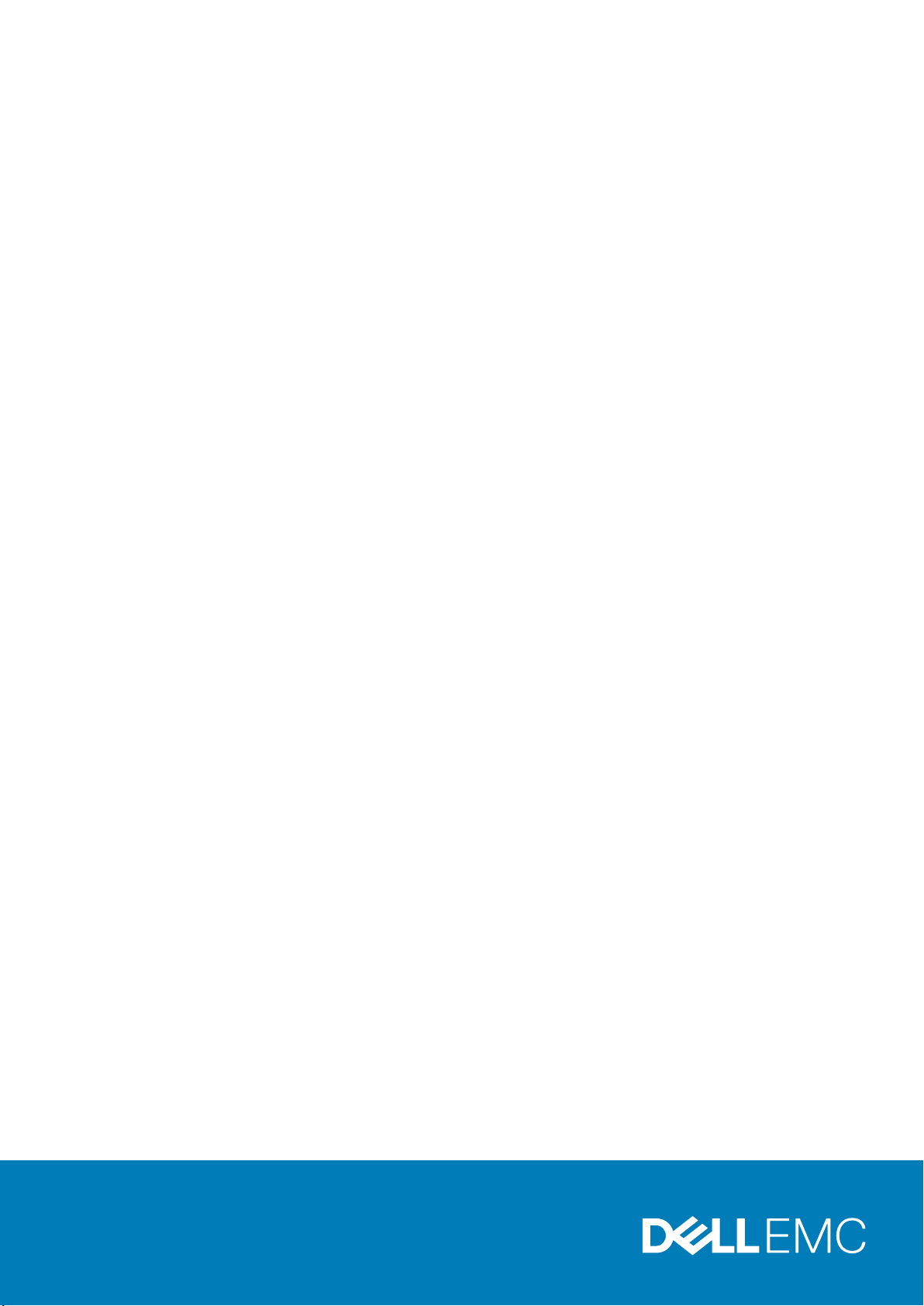
Dell EMC PowerEdge R6415
설치 및 서비스 매뉴얼
규정 모델: E45S Series
규정 유형: E45S002
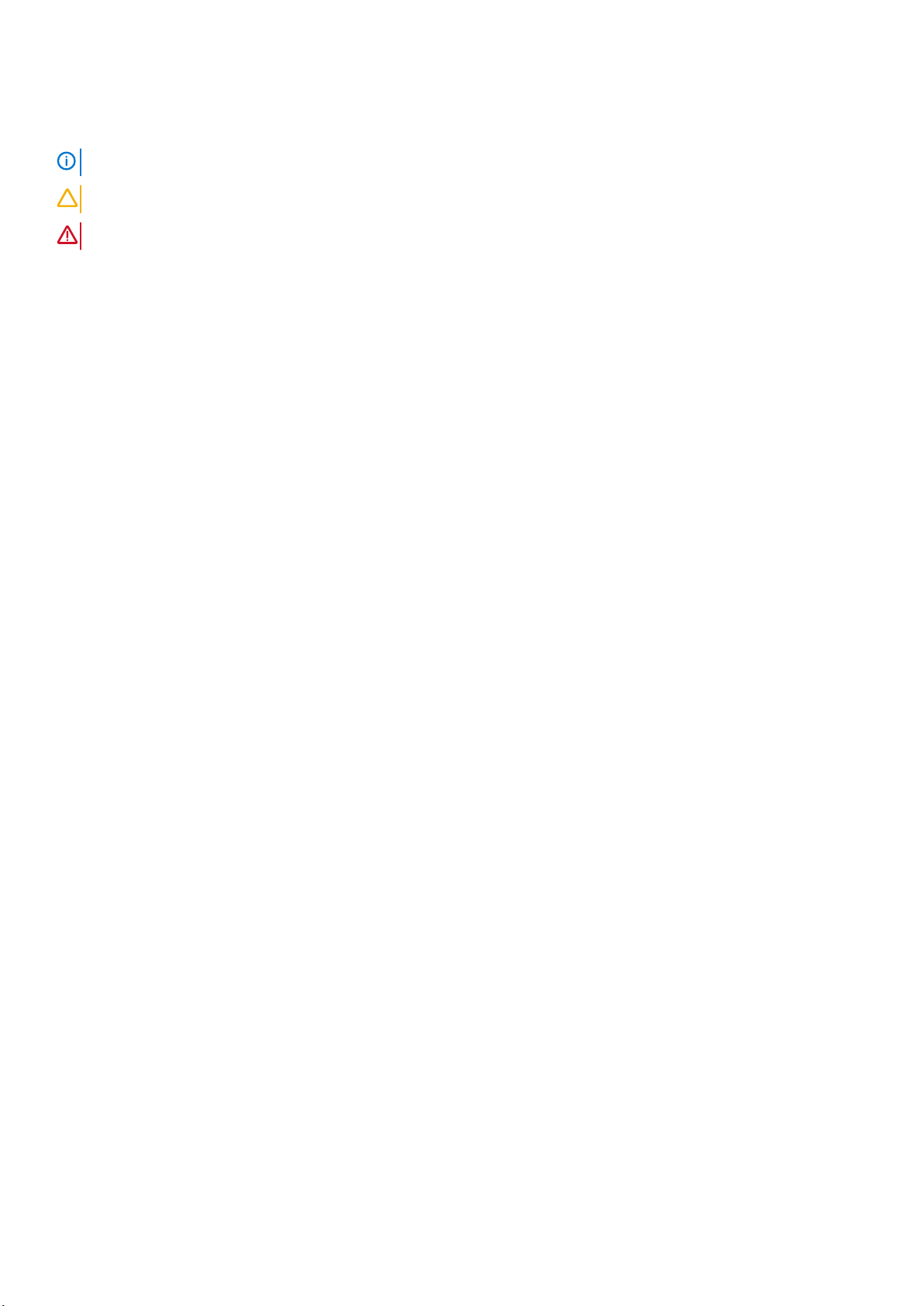
참고, 주의 및 경고
노트: 참고"는 제품을 보다 효율적으로 사용하는 데 도움이 되는 중요 정보를 제공합니다.
주의: 주의사항은 하드웨어의 손상 또는 데이터 유실 위험을 설명하며, 이러한 문제를 방지할 수 있는 방법을 알려줍니다.
경고: 경고는 재산 손실, 신체적 상해 또는 사망 위험이 있음을 알려줍니다.
© 2017 - 2019 Dell Inc. 또는 자회사. 저작권 본사 소유. Dell, EMC 및 기타 상표는 Dell Inc. 또는 그 자회사의 상표입니다. 다른 상표는
해당 소유자의 상표일 수 있습니다.
2019 - 12
개정 A12
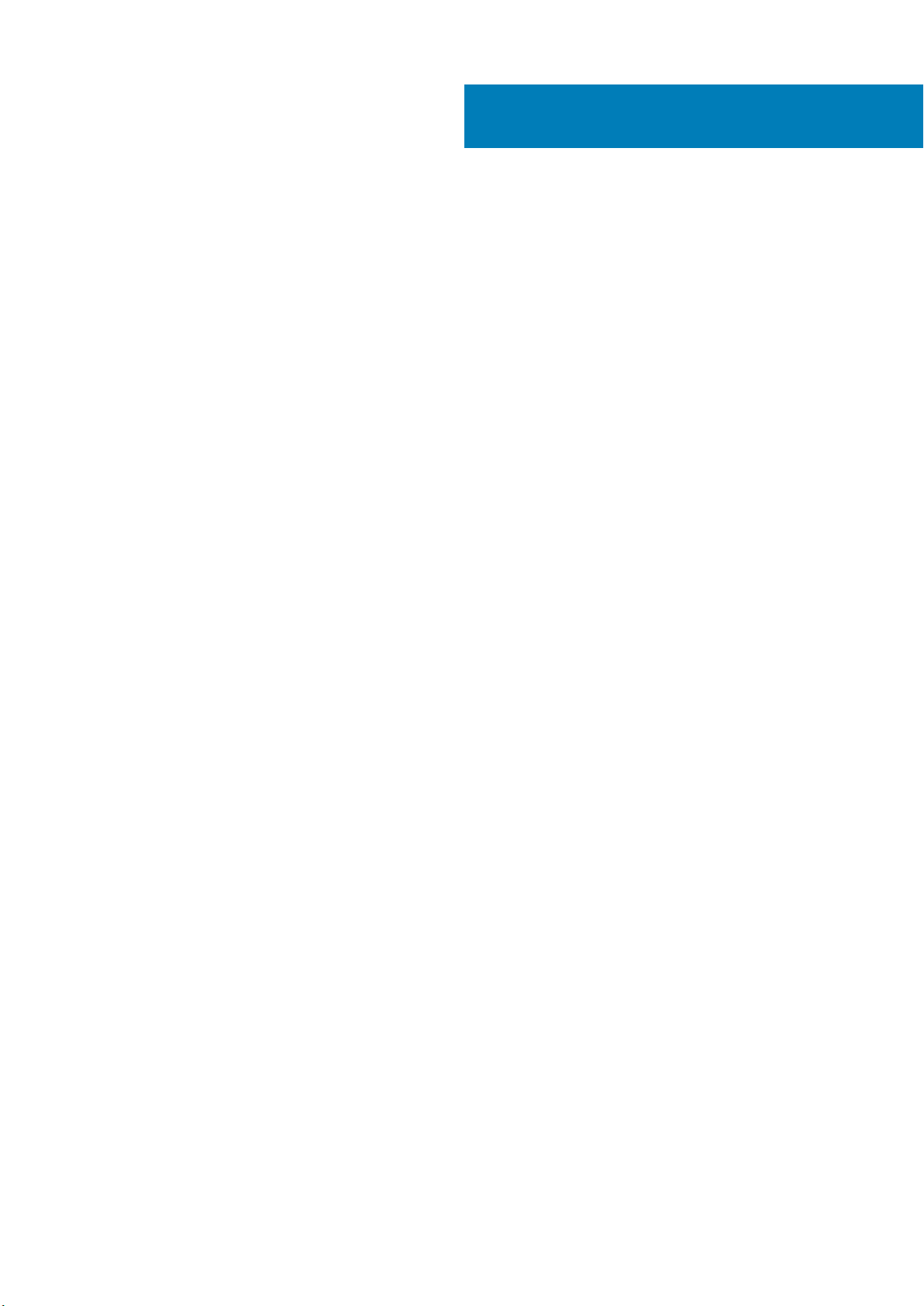
목차
1 Dell EMC PowerEdge R6415 개요....................................................................................................7
PowerEdge R6415 시스템에 대해 지원되는 구성...........................................................................................................7
시스템의 전면....................................................................................................................................................................... 8
왼쪽 컨트롤 패널 모습...................................................................................................................................................9
오른쪽 컨트롤 패널 모습............................................................................................................................................. 12
LCD 패널.........................................................................................................................................................................13
드라이브 표시등 코드.................................................................................................................................................. 14
시스템의 후면 모습............................................................................................................................................................ 15
NIC 표시등 코드............................................................................................................................................................ 16
전원 공급 장치 표시등 코드........................................................................................................................................16
케이블 연결된 전원 공급 장치 표시등 코드.............................................................................................................17
시스템의 서비스 태그 찾기...............................................................................................................................................18
시스템 정보 레이블............................................................................................................................................................ 19
2 설명서 리소스..............................................................................................................................21
3 기술 사양....................................................................................................................................23
시스템 크기......................................................................................................................................................................... 23
섀시 무게............................................................................................................................................................................. 24
프로세서 사양..................................................................................................................................................................... 24
지원되는 운영 체제............................................................................................................................................................24
PSU 사양..............................................................................................................................................................................24
시스템 전지 사양................................................................................................................................................................24
확장 버스 사양....................................................................................................................................................................25
메모리 사양......................................................................................................................................................................... 25
PERC 컨트롤러...................................................................................................................................................................25
드라이브 사양.....................................................................................................................................................................25
드라이브.........................................................................................................................................................................25
포트 및 커넥터 사양...........................................................................................................................................................26
USB 포트........................................................................................................................................................................26
NIC 포트......................................................................................................................................................................... 26
직렬 커넥터................................................................................................................................................................... 26
VGA 포트........................................................................................................................................................................26
내부 이중 SD 모듈 또는 vFlash 모듈.........................................................................................................................27
비디오 사양......................................................................................................................................................................... 27
환경 사양..............................................................................................................................................................................27
미세 먼지 및 가스 오염 사양...................................................................................................................................... 28
표준 작동 온도.............................................................................................................................................................. 29
확대된 작동 온도..........................................................................................................................................................29
발열 제한 사항 매트릭스............................................................................................................................................ 29
4 초기 시스템 설정 및 구성...............................................................................................................31
시스템 설정..........................................................................................................................................................................31
iDRAC 구성........................................................................................................................................................................... 31
목차 3
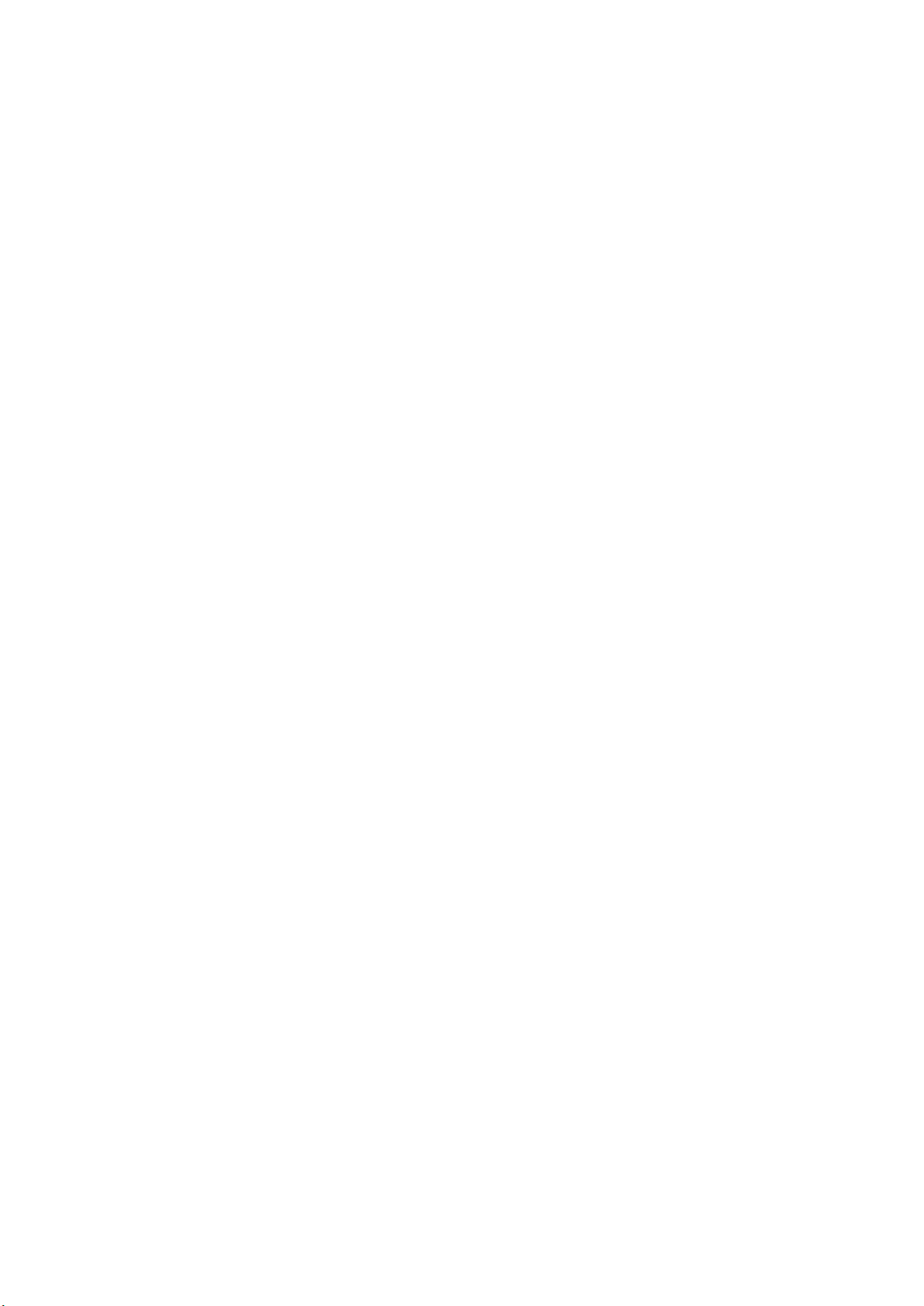
iDRAC IP 주소 설정 옵션..............................................................................................................................................31
iDRAC에 로그인.............................................................................................................................................................31
운영 체제 설치 옵션...........................................................................................................................................................32
펌웨어 및 드라이버 다운로드 방법...........................................................................................................................32
드라이버 및 펌웨어 다운로드.................................................................................................................................... 32
5 사전 운영 체제 관리 응용프로그램..................................................................................................34
사전 운영 체제 응용프로그램을 관리할 수 있는 옵션................................................................................................ 34
시스템 설치 프로그램........................................................................................................................................................34
시스템 설정 보기..........................................................................................................................................................34
시스템 설정 세부 정보.................................................................................................................................................34
System BIOS(시스템 BIOS)........................................................................................................................................ 35
iDRAC 설정 유틸리티...................................................................................................................................................52
장치 설정........................................................................................................................................................................52
Dell Lifecycle Controller......................................................................................................................................................52
내장형 시스템 관리......................................................................................................................................................52
부팅 관리자......................................................................................................................................................................... 52
부팅 관리자 보기..........................................................................................................................................................52
부팅 관리자 기본 메뉴.................................................................................................................................................53
일회용 BIOS 부팅 메뉴................................................................................................................................................53
시스템 유틸리티...........................................................................................................................................................53
PXE 부팅..............................................................................................................................................................................53
6 시스템 구성 요소 설치 및 제거....................................................................................................... 54
안전 지침............................................................................................................................................................................. 54
컴퓨터 내부 작업을 시작하기 전에................................................................................................................................ 54
시스템 내부 작업을 마친 후.............................................................................................................................................54
권장 도구............................................................................................................................................................................. 55
전면 베젤(선택 사항)........................................................................................................................................................ 55
전면 베젤 분리..............................................................................................................................................................55
전면 베젤 설치..............................................................................................................................................................56
시스템 덮개......................................................................................................................................................................... 56
시스템 덮개 분리..........................................................................................................................................................56
시스템 덮개 장착.......................................................................................................................................................... 57
후면판 덮개......................................................................................................................................................................... 58
후면판 덮개 분리..........................................................................................................................................................58
후면판 덮개 설치..........................................................................................................................................................59
시스템 내부......................................................................................................................................................................... 60
공기 덮개.............................................................................................................................................................................. 61
공기 덮개 분리...............................................................................................................................................................61
공기 덮개 장착.............................................................................................................................................................. 62
냉각 팬..................................................................................................................................................................................63
냉각 팬 분리.................................................................................................................................................................. 63
냉각 팬 설치.................................................................................................................................................................. 64
침입 스위치......................................................................................................................................................................... 65
침입 스위치 제거..........................................................................................................................................................65
침입 스위치 설치..........................................................................................................................................................65
드라이브.............................................................................................................................................................................. 66
드라이브 보호물 분리..................................................................................................................................................66
4 목차
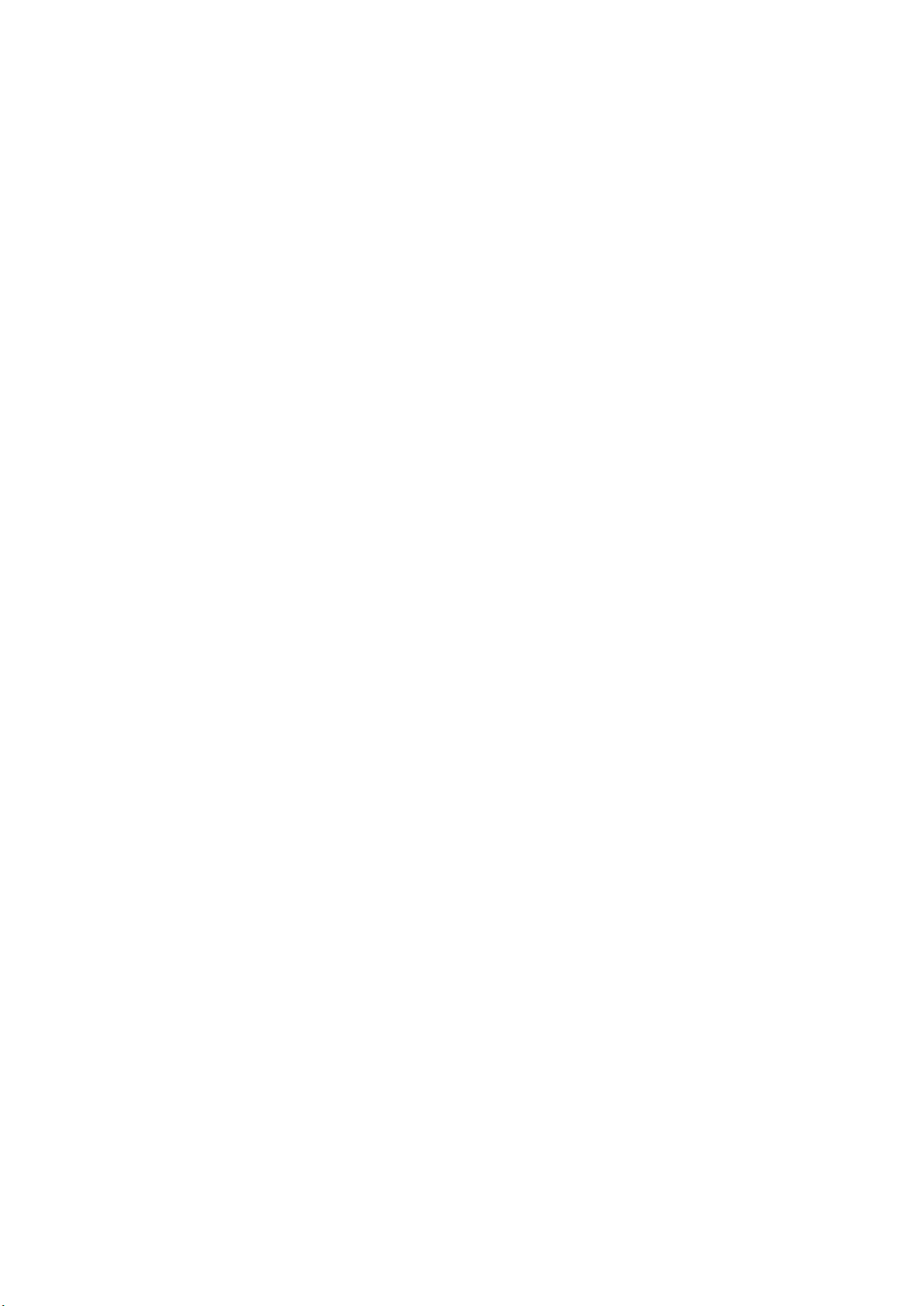
드라이브 보호물 설치..................................................................................................................................................67
드라이브 캐리어 분리..................................................................................................................................................67
드라이브 캐리어 설치..................................................................................................................................................68
드라이브 캐리어에서 드라이브 분리....................................................................................................................... 69
드라이브 캐리어에 드라이브 설치............................................................................................................................70
시스템 메모리..................................................................................................................................................................... 70
일반 메모리 모듈 설치 지침....................................................................................................................................... 72
모드별 지침....................................................................................................................................................................73
메모리 모듈 분리.......................................................................................................................................................... 73
메모리 모듈 설치.......................................................................................................................................................... 74
프로세서 및 방열판............................................................................................................................................................75
방열판 분리....................................................................................................................................................................75
프로서세 분리............................................................................................................................................................... 76
프로세서 장착............................................................................................................................................................... 79
방열판 설치................................................................................................................................................................... 82
확장 카드 및 확장 카드 라이저........................................................................................................................................83
확장 카드 설치 지침.....................................................................................................................................................83
확장 카드 라이저 분리................................................................................................................................................ 85
확장 카드 라이저 설치.................................................................................................................................................86
확장 카드 라이저에서 확장 카드 분리......................................................................................................................87
확장 카드 라이저에 확장 카드 설치..........................................................................................................................89
MicroSD 또는 vFlash 카드(선택 사항)............................................................................................................................90
SD 카드(선택 사양) 분리............................................................................................................................................ 90
MicroSD 카드 설치........................................................................................................................................................91
IDSDM 또는 vFlash 모듈(옵션)........................................................................................................................................92
IDSDM 또는 vFlash 모듈 설치.................................................................................................................................... 92
IDSDM 또는 vFlash 모듈 제거.................................................................................................................................... 93
LOM 라이저 카드............................................................................................................................................................... 94
LOM 라이저 카드 분리................................................................................................................................................ 94
LOM 라이저 카드 설치................................................................................................................................................96
미니 PERC 카드..................................................................................................................................................................97
미니 PERC 카드 분리...................................................................................................................................................97
미니 PERC 카드 설치...................................................................................................................................................98
드라이브 후면판.................................................................................................................................................................99
후면판 분리..................................................................................................................................................................100
드라이브 후면판 설치.................................................................................................................................................101
케이블 배선........................................................................................................................................................................103
시스템 전지........................................................................................................................................................................105
시스템 배터리 장착.................................................................................................................................................... 105
내부 USB 메모리 키(옵션)..............................................................................................................................................106
내부 USB 메모리 키 설치.......................................................................................................................................... 106
광학 드라이브(선택 사항)...............................................................................................................................................107
광학 드라이브 분리.................................................................................................................................................... 107
광학 드라이브 설치.................................................................................................................................................... 107
전원 공급 장치.................................................................................................................................................................. 108
핫 스페어 기능.............................................................................................................................................................108
전원 공급 장치 보호물 분리......................................................................................................................................109
전원 공급 장치 보호물 설치......................................................................................................................................109
핫 스왑 가능한 전원 공급 장치 제거........................................................................................................................110
핫 스왑 가능한 전원 공급 장치 설치........................................................................................................................110
목차 5
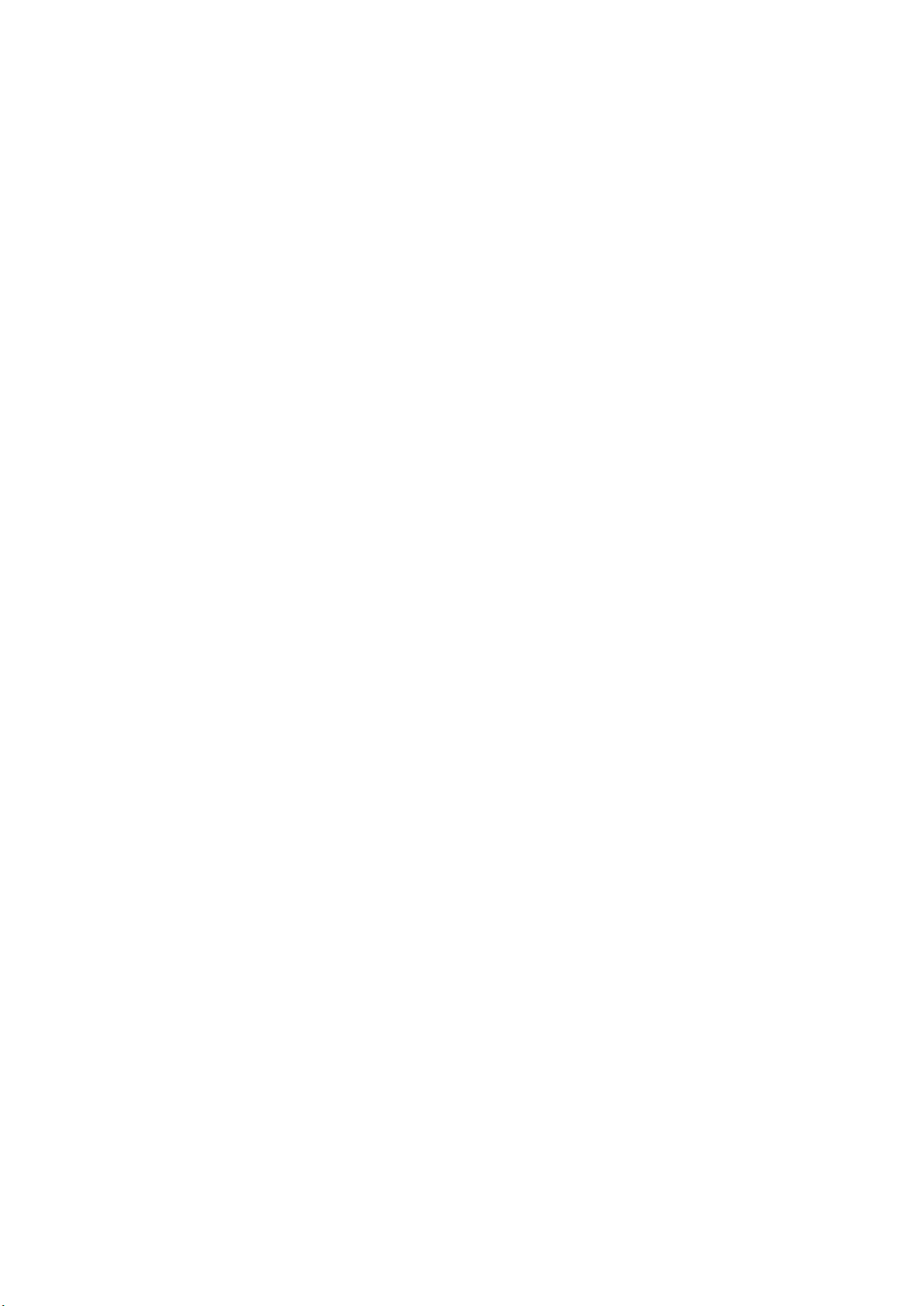
케이블 연결된 전원 공급 장치 분리..........................................................................................................................111
케이블 연결된 전원 공급 장치 설치.........................................................................................................................112
전원 인터포저 보드...........................................................................................................................................................113
전원 점속기 보드 분리................................................................................................................................................113
전원 점속기 보드 설치................................................................................................................................................113
제어판..................................................................................................................................................................................114
왼쪽 제어판 분리......................................................................................................................................................... 114
왼쪽 제어판 설치......................................................................................................................................................... 115
오른쪽 제어판 분리..................................................................................................................................................... 116
오른쪽 제어판 설치..................................................................................................................................................... 117
시스템 보드.........................................................................................................................................................................118
시스템 보드 제거......................................................................................................................................................... 118
시스템 보드 설치........................................................................................................................................................ 120
간편한 복원을 사용하여 서비스 태그 복원.................................................................................................................. 121
서비스 태그 수동 업데이트........................................................................................................................................121
TPM(Trusted Platform Module).......................................................................................................................................121
TPM(Trusted Platform Module) 업그레이드...........................................................................................................121
BitLocker 사용자를 위한 TPM 초기화.....................................................................................................................122
7 시스템 진단............................................................................................................................... 123
Dell 내장형 시스템 진단 프로그램................................................................................................................................. 123
부팅 관리자에서 내장형 시스템 진단 프로그램 실행..........................................................................................123
Dell Lifecycle Controller에서 내장형 시스템 진단 프로그램 실행.......................................................................123
시스템 진단 제어.........................................................................................................................................................124
8 점퍼 및 커넥터........................................................................................................................... 125
시스템 보드 점퍼 및 커넥터........................................................................................................................................... 125
시스템 보드 점퍼 설정.....................................................................................................................................................126
잊은 암호 비활성화.......................................................................................................................................................... 126
9 도움말 얻기............................................................................................................................... 128
Dell에 문의하기..................................................................................................................................................................128
설명서에 대한 사용자 의견.............................................................................................................................................128
QRL을 사용하여 시스템 정보에 액세스....................................................................................................................... 128
R6415용 QRL(Quick Resource Locator)...................................................................................................................129
SupportAssist를 사용하여 자동화된 지원을 수신.......................................................................................................129
재활용 또는 EOL(End-of-Life) 서비스 정보.................................................................................................................129
6 목차
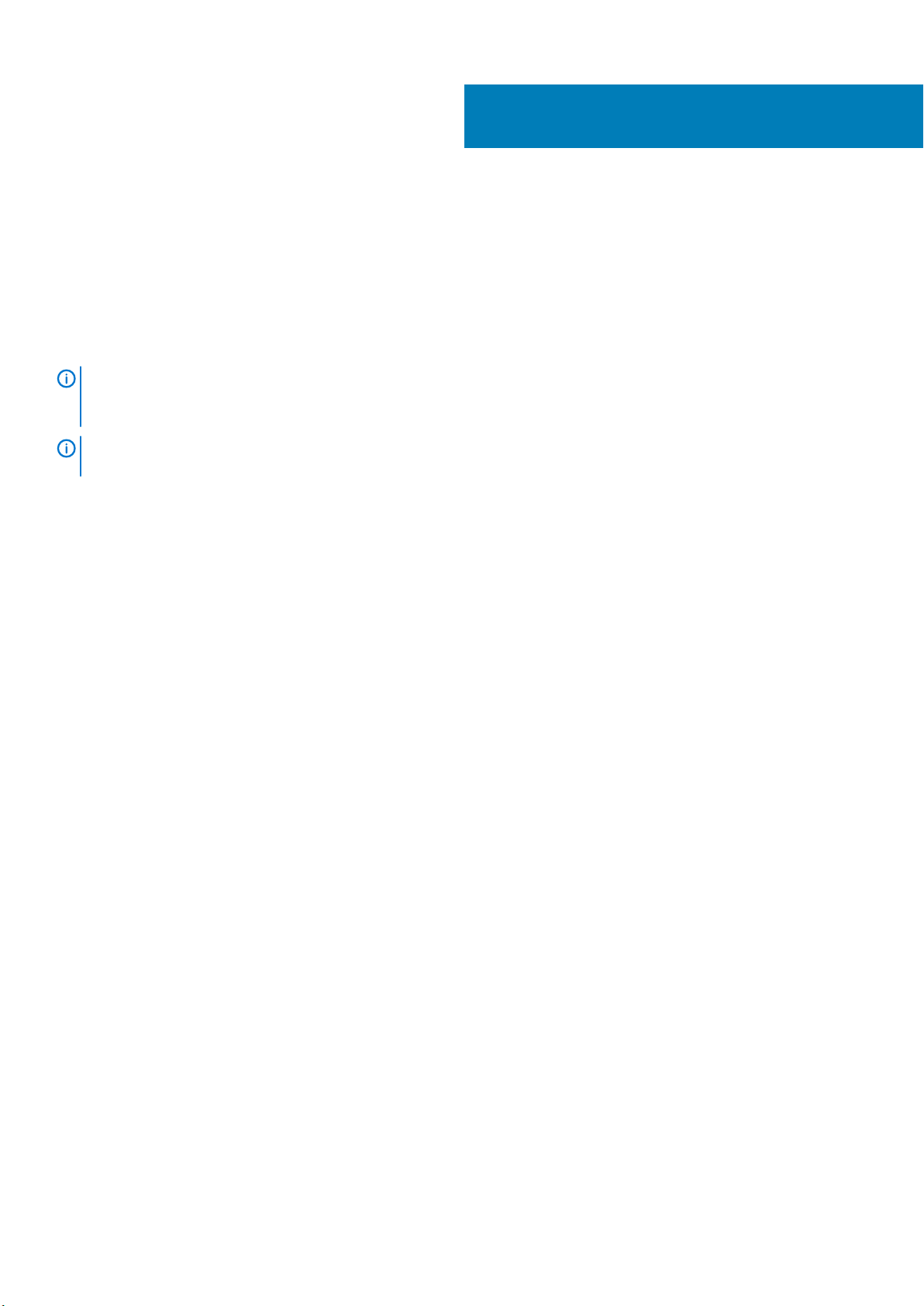
1
Dell EMC PowerEdge R6415 개요
PowerEdge R6415는 1U 단일 소켓 랙 시스템이며 다음 구성을 지원합니다.
• 1개의 AMD EPYC™ 프로세서
• DIMM 슬롯 16개
• 2개의 이중화된 PSU(Power Supply Unit) 또는 단일 케이블 연결된 PSU
• 최대 4개의 3.5" 또는 8개의 2.5" SAS, Nearline SAS 또는 SATA 드라이브 또는 최대 10개의 2.5" NVMe 드라이브(8개의 SAS/SATA/
NVMe 드라이브 + 2개의 NVMe 드라이브)
노트: NVMe 드라이브에 대한 핫 스왑은 시스템에서 지원되지 않습니다. 올바른 사용 및 기술 사양에 대한 자세한 내용은
Dell.com/support/manuals > All Products > Server, Storage, & Networking > Dell Adapters 페이지의
Express Flash NVMe PCIe SSD 2.5" 소형 폼 팩터 사용자 가이드
노트: SAS, SATA 하드 드라이브, SSD, NVMe 드라이브의 모든 인스턴스는 별도로 명시된 경우가 아니라면 이 문서에서 드라이
브라고 합니다.
주제:
• PowerEdge R6415 시스템에 대해 지원되는 구성
• 시스템의 전면
• 시스템의 후면 모습
• 시스템의 서비스 태그 찾기
• 시스템 정보 레이블
를 참조하십시오.
Dell PowerEdge
PowerEdge R6415 시스템에 대해 지원되는 구성
Dell EMC PowerEdge R6415 시스템은 다음과 같은 구성을 지원합니다.
Dell EMC PowerEdge R6415 개요 7
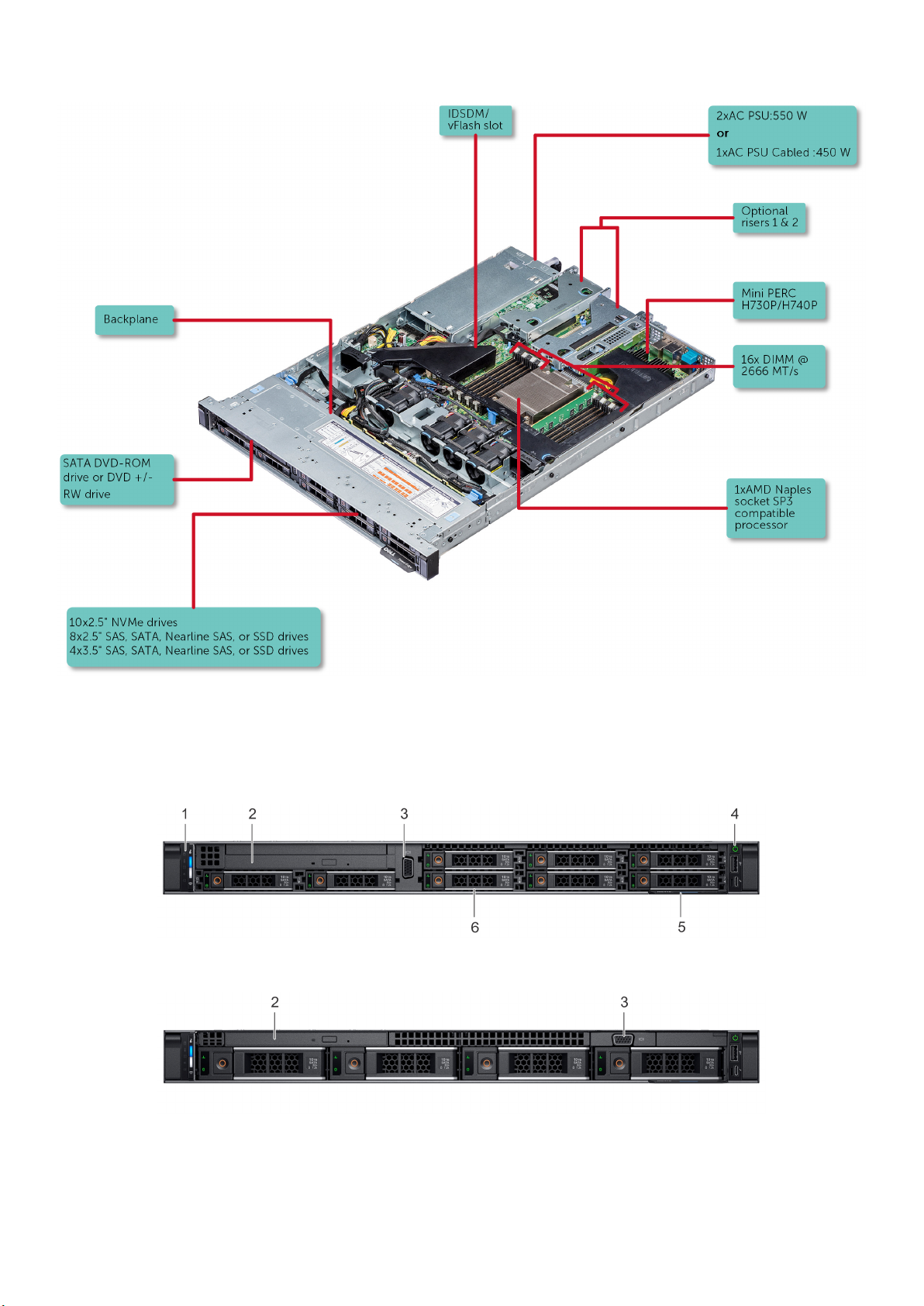
그림 1 . PowerEdge R6415 시스템이 지원하는 구성
시스템의 전면
전면은 시스템의 전면에서 사용할 수 있는 기능을 보여줍니다.
그림 2 . 8개 6.35cm(2.5인치) 드라이브 시스템의 전면 모습
그림 3 . 4개 8.89cm(3.5인치) 드라이브 시스템의 전면 모습
8 Dell EMC PowerEdge R6415 개요
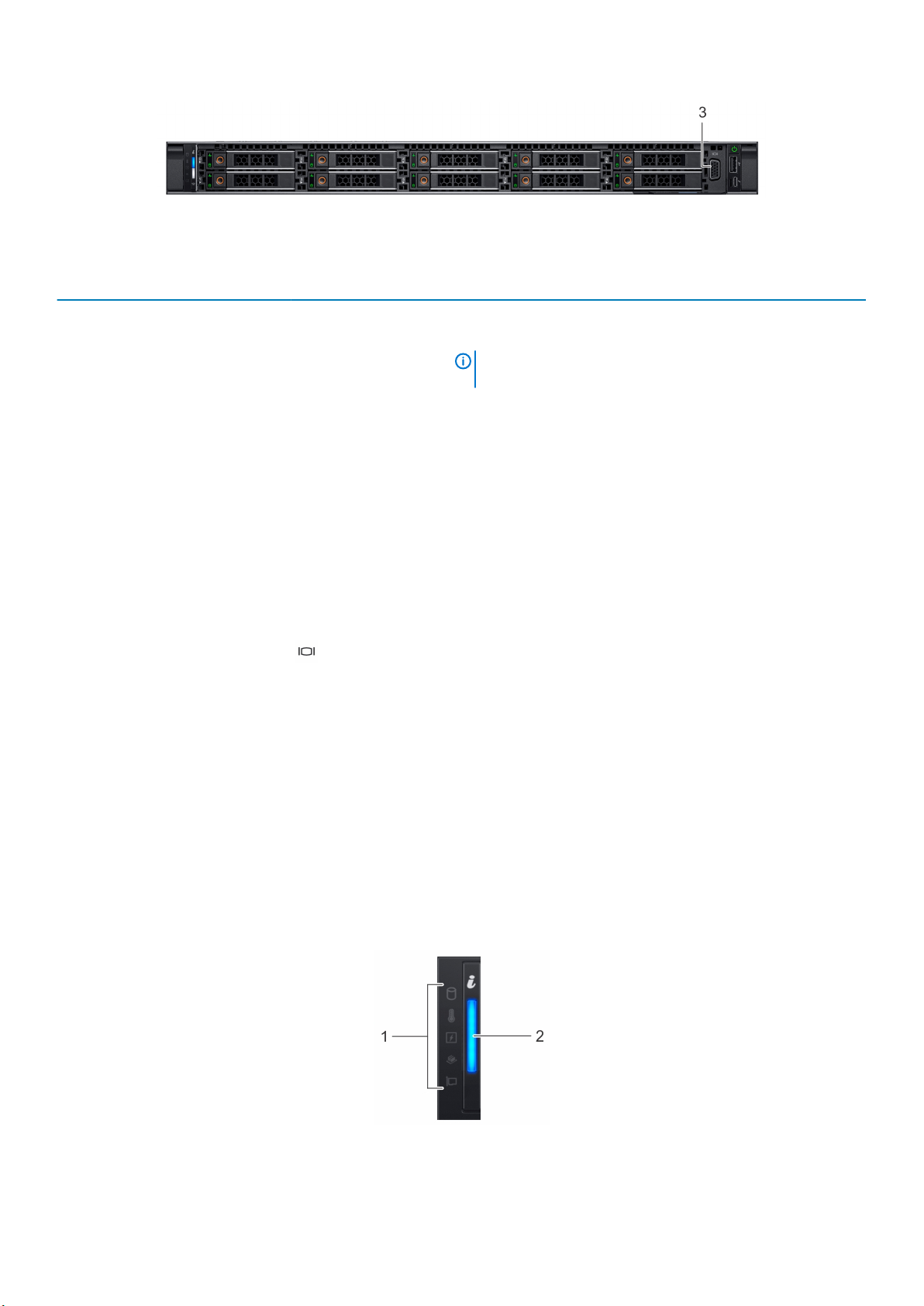
그림 4 . 10개 6.35cm(2.5인치) 드라이브 시스템의 전면 모습
표 1. 시스템 전면에서 사용할 수 있는 기능
항목 포트, 패널 및 슬롯 아이콘 설명
1 왼쪽 제어판 N/A(해당 없음)
2 광학 드라이브(선택 사항)N/A(해당 없음) 선택 사양인 슬림형 SATA DVD-ROM 드라이브 또는 DVD+/-RW 드
3 VGA 포트 시스템에 디스플레이 디바이스를 연결할 수 있습니다. 자세한 내용
4 오른쪽 제어판 N/A(해당 없음) 전원 버튼, USB 포트, iDRAC Direct Micro 포트 및 iDRAC Direct 상
5 정보 태그
시스템 상태, 시스템 ID, 상태 LED 및 iDRAC Quick Sync 2(무선) 표
시등이 포함되어 있습니다.
노트: iDRAC Quick Sync 2 표시등은 특정 구성에서만 사용할
수 있습니다.
• 상태 LED: 장애가 발생한 하드웨어 구성 요소를 식별할 수 있습
니다. 최대 5개의 상태 LED 및 전체 시스템 상태 LED(섀시 상태
및 시스템 ID) 표시줄이 있습니다. 자세한 정보는 상태 LED 표
시등 섹션을 참조하십시오.
• Quick Sync 2(무선): Quick Sync 지원 시스템을 나타냅니다.
Quick Sync 기능은 선택 사항입니다. 이 기능을 사용하면 모바
일 디바이스로 시스템을 관리할 수 있습니다. 이 기능은 하드웨
어 또는 펌웨어 인벤토리 및 다양한 시스템 수준의 진단 및 오
류 정보를 집계하여 시스템 문제를 해결하는 데 사용할 수 있습
니다. 자세한 내용은 www.dell.com/idracmanuals에서 Integrated
Dell Remote Access Controller 사용자 가이드를 참조하십시오.
라이브 1개
은 기술 사양 섹션을 참조하십시오.
태 LED가 포함되어 있습니다.
정보 태그는 서비스 태그, NIC, MAC 주소 등의 시스템 정보를 포함
하는 슬라이드형 레이블 패널입니다. iDRAC에 대한 보안 기본 액세
스를 선택한 경우, 정보 태그에는 iDRAC 보안 기본 암호도 포함됩
니다.
6 드라이브 슬롯
[8.89cm(3.5인치) 또는
6.35cm(2.5인치) 드라이
브]
N/A(해당 없음) 시스템에서 지원되는 드라이브를 설치할 수 있습니다. 드라이브에
대한 자세한 내용은 기술 사양 섹션을 참조하십시오.
왼쪽 컨트롤 패널 모습
그림 5 . iDRAC Quick Sync 2.0 표시등(옵션)이 없는 왼쪽 컨트롤 패널
Dell EMC PowerEdge R6415 개요 9
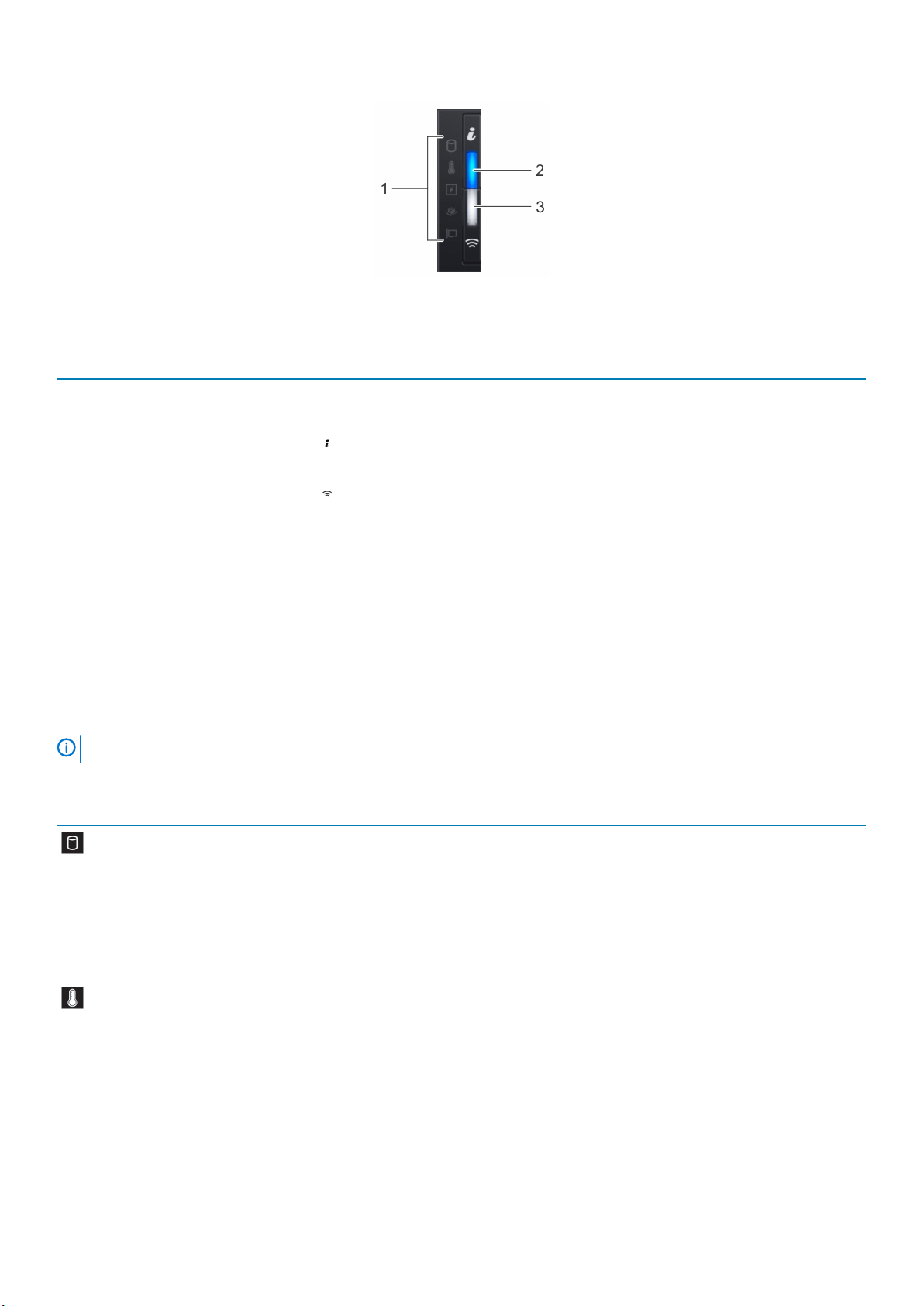
그림 6 . iDRAC Quick Sync 2.0 표시등(옵션)이 있는 왼쪽 컨트롤 패널
표 2. 왼쪽 제어판
항목 표시등, 단추 또는 커넥터 아이콘 설명
1 상태 LED 표시등 N/A(해당 없음)
시스템 상태를 나타냅니다. 자세한 정보는 상태 LED 표시등 섹션 을 참조하십시오.
2 시스템 상태 및 시스템 ID
표시등
3 iDRAC Quick Sync 2 무선
표시등(옵션)
시스템 상태를 나타냅니다. 자세한 정보는 시스템 상태 및 시스템
ID 표시등 코드 섹션을 참조하십시오.
iDRAC Quick Sync 2 무선 옵션의 활성화 여부를 나타냅니다. Quick
Sync 2 기능을 통해 모바일 디바이스를 사용하여 시스템을 관리할
수 있습니다. 이 기능은 하드웨어/펌웨어 인벤토리 및 시스템 문제
를 해결하는 데 사용할 수 있는 다양한 시스템 수준의 진단/오류
정보를 수집합니다. 시스템 인벤토리, Dell Lifecycle Controller 로그
또는 시스템 로그, 시스템 상태에 액세스하고 iDRAC, BIOS 및 네트
워킹 매개변수를 구성할 수도 있습니다. 지원되는 모바일 디바이
스에서 가상 KVM(Keyboard, Video, and Mouse) 뷰어 및 가상
KVM(Kernel based Virtual Machine)을 실행할 수도 있습니다. 자세
한 정보는 www.dell.com/poweredgemanuals에서 Integrated Dell
Remote Access Controller 사용자 가이드를 참조하십시오.
상태 LED 표시등
노트: 오류가 발생하면 표시등은 주황색으로 켜집니다.
표 3. 상태 LED 표시등 및 설명
아이콘 설명 상태 수정 조치
드라이브 표시등 하드 드라이브 오류가 발생한 경우
표시등이 황색으로 깜박입니다.
• 시스템 이벤트 로그를 참조하여 오류 있는 하드 드
라이브를 확인하십시오.
• 적절한 온라인 진단 테스트를 실행합니다. 시스템
을 다시 시작하고 내부 진단 프로그램(ePSA)을 실
행합니다.
• 하드 드라이브가 RAID 어레이에 구성되어 있는 경
우, 시스템을 다시 시작하고 호스트 어댑터 구성 유
틸리티 프로그램을 시작합니다.
온도 표시등 시스템에 열 관련 오류(예: 범위를 벗
어난 주변 온도 또는 팬 고장)가 있
으면 이 표시등이 호박색으로 깜박
입니다.
10 Dell EMC PowerEdge R6415 개요
다음과 같은 상태가 없는지 확인합니다.
• 냉각 팬이 분리되었거나 오류가 발생했습니다.
• 시스템 덮개, 냉각 덮개, EMI 필러 패널, 메모리 모듈
보호물 또는 후면 필러 브래킷이 분리되었습니다.
• 주변 온도가 너무 높습니다.
• 외부 공기 흐름이 막혔습니다.
문제가 지속되는 경우 도움말 얻기 섹션을 참조하십시
오.
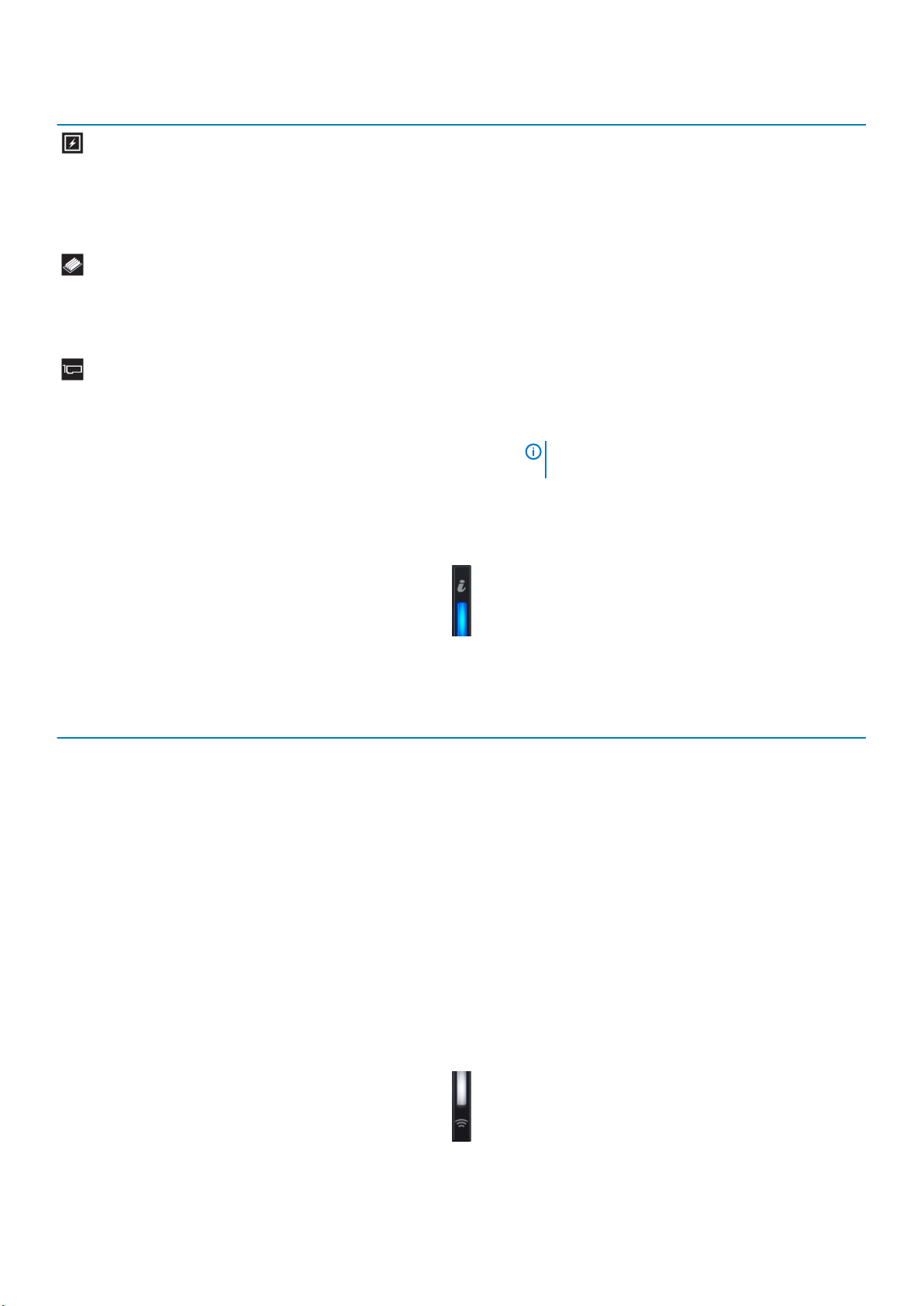
아이콘 설명 상태 수정 조치
전기 표시등 시스템에 전기 오류(예: 범위를 벗어
난 전압, 전원 공급 장치(PSU) 또는
전압 조정기 고장)가 있으면 이 표시
등이 호박색으로 깜박입니다.
시스템 이벤트 로그 또는 시스템 메시지를 참조하여 특
정 문제를 확인하십시오. 전원 공급 장치의 문제가 원인
이라면 전원 공급 장치의 LED를 점검합니다. PSU를 재
장착합니다.
문제가 지속되는 경우 도움말 얻기 섹션을 참조하십시
오.
메모리 표시등 메모리 오류가 발생하면 이 표시등
이 호박색으로 깜박입니다.
PCIe 표시등 PCIe에 오류가 있으면 이 표시등이
호박색으로 깜박입니다.
시스템 상태 및 시스템 ID 표시등 코드
시스템 상태 및 시스템 ID 표시등은 시스템의 왼쪽 컨트롤 패널에 있습니다.
그림 7 . 시스템 상태 및 시스템 ID 표시등
표 4. 시스템 상태 및 시스템 ID 표시등 코드
시스템 이벤트 로그 또는 시스템 메시지를 참조하여 오
류 있는 메모리의 위치를 확인하십시오. 메모리 모듈 재
장착
문제가 지속되는 경우 도움말 얻기 섹션을 참조하십시
오.
시스템을 다시 시작하십시오. PCIe 카드에 필요한 드라
이버를 업데이트합니다. 카드를 다시 설치합니다.
문제가 지속되는 경우 도움말 얻기 섹션을 참조하십시
오.
노트: 지원되는 PCIe 카드에 대한 자세한 내용은
확장 카드 설치 지침 섹션을 참조하십시오.
시스템 상태 및 시스템 ID 표시등 코드 상태
파란색으로 켜짐 시스템이 켜져 있고 시스템 상태가 양호하며 시스템 ID 모드가 활성
상태가 아님을 나타냅니다. 시스템 ID 모드로 전환하려면 시스템 상
태 및 시스템 ID 버튼을 누릅니다.
파란색으로 깜박임 시스템 ID 모드가 활성 상태임을 나타냅니다. 시스템 상태 모드로
전환하려면 시스템 상태 및 시스템 ID 버튼을 누릅니다.
주황색으로 켜짐 시스템이 페일 세이프 모드임을 나타냅니다. 문제가 지속되는 경우
도움말 얻기 섹션을 참조하십시오.
주황색 점멸 시스템에 장애가 발생했음을 나타냅니다. 시스템 이벤트 로그 또는
LCD 패널(베젤에서 사용 가능한 경우)에서 구체적인 오류 메시지를
확인합니다. 시스템 구성 요소를 모니터링하는 시스템 펌웨어 및 에
이전트에서 생성된 이벤트 및 오류 메시지 확인 방법에 대한 자세한
정보는 qrl.dell.com에서 Error Code Lookup(오류 코드 조회) 페이지
를 참조하십시오..
iDRAC Quick Sync 2 표시등 코드
iDRAC Quick Sync 2 모듈(옵션)은 시스템의 왼쪽 제어 패널에 있습니다.
그림 8 . iDRAC Quick Sync 2 표시등
Dell EMC PowerEdge R6415 개요 11
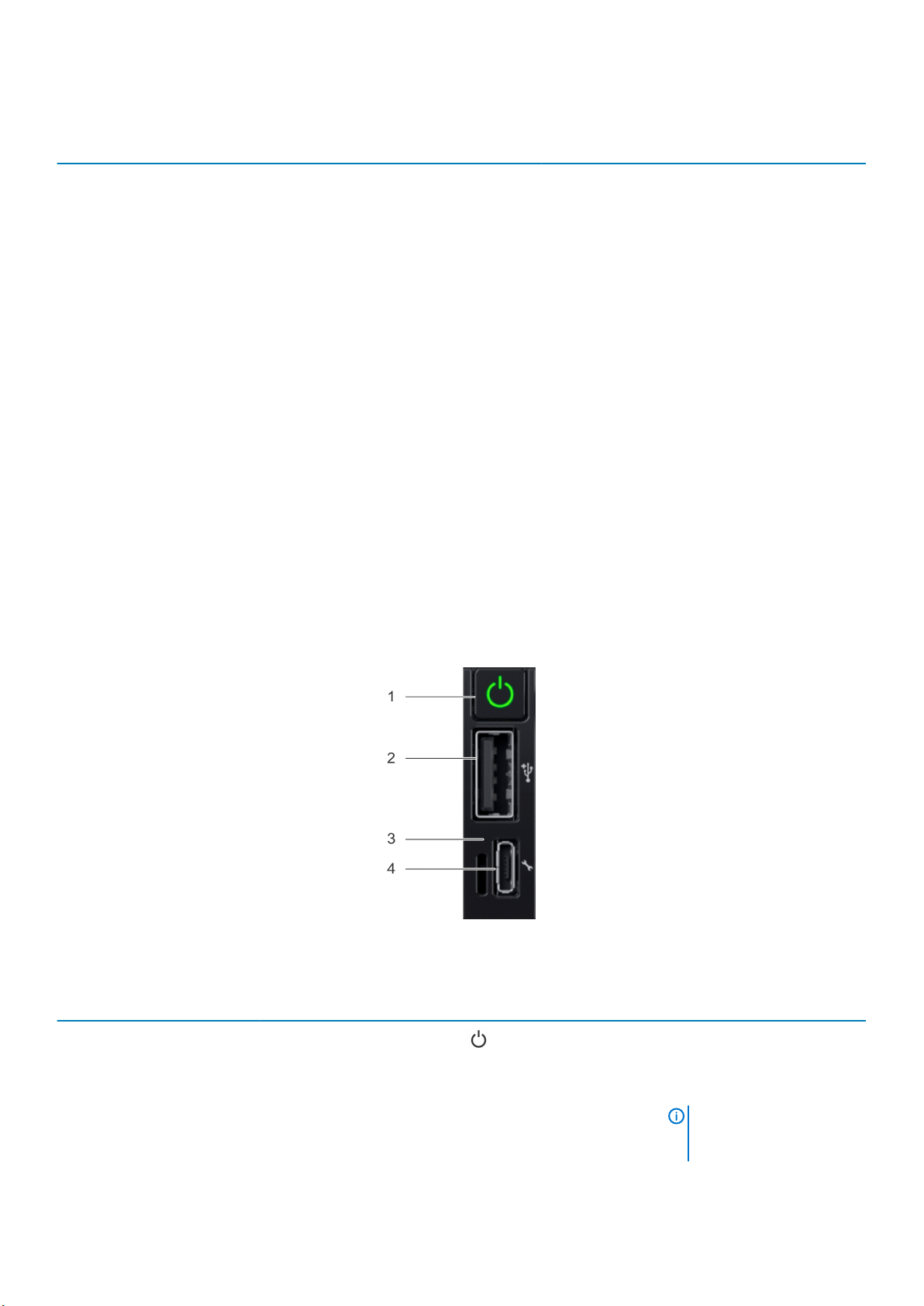
표 5. iDRAC Quick Sync 2 표시등 및 설명
iDRAC Quick Sync 2 표시등 코드상태 수정 조치
꺼짐(기본 상태) iDRAC Quick Sync 2 기능이 꺼져 있음을
나타냅니다. iDRAC Quick Sync 2 기능을 켜
려면 iDRAC Quick Sync 2 버튼을 누릅니다.
흰색 iDRAC Quick Sync 2가 통신할 준비가 되었
음을 나타냅니다. 끄려면 iDRAC Quick
Sync 2 버튼을 누릅니다.
흰색으로 빠르게 깜박임 데이터 전송 작업을 나타냅니다. 문제가 지속되는 경우 도움말 얻기 섹션을 참조하십
흰색으로 천천히 깜박임 펌웨어 업데이트 진행 중임을 나타냅니다. 문제가 지속되는 경우 도움말 얻기 섹션을 참조하십
빠르게 다섯 번 깜박인 후 꺼짐 iDRAC Quick Sync 2 기능이 비활성화되어
있음을 나타냅니다.
주황색으로 켜짐 시스템이 페일 세이프 모드임을 나타냅니다.시스템을 재시작합니다. 문제가 지속되는 경우 도움
주황색 점멸 iDRAC Quick Sync 2 하드웨어가 올바르게
응답하지 않음을 나타냅니다.
LED가 켜지지 않으면 왼쪽 컨트롤 패널 플렉스 케이
블을 다시 장착하고 확인합니다. 문제가 지속되는
경우 도움말 얻기 섹션을 참조하십시오.
LED가 꺼지지 않으면 시스템을 재시작합니다. 문제
가 지속되는 경우 도움말 얻기 섹션을 참조하십시
오.
시오.
시오.
iDRAC Quick Sync 2 기능이 iDRAC에 의해 비활성화
되도록 구성되어 있는지 확인합니다. 문제가 지속되
는 경우 도움말 얻기 섹션을 참조하십시오. 자세한
정보는 Integrated Dell Remote Access Controller
용자 가이드
OpenManage Server Administrator
(www.dell.com/openmanagemanuals)를 참조하십시
오.
말 얻기 섹션을 참조하십시오.
시스템을 재시작합니다. 문제가 지속되는 경우 도움
말 얻기 섹션을 참조하십시오.
(www.dell.com/idracmanuals) 또는 Dell
사용자 가이드
사
오른쪽 컨트롤 패널 모습
그림 9 . 오른쪽 제어판
6. 오른쪽 제어판
표
항목 표시등 또는 버튼 아이콘 설명
1 전원 버튼
시스템의 전원이 켜져 있거나
꺼져 있음을 나타냅니다. 전원
버튼을 눌러 시스템을 수동으로
켜거나 끕니다.
노트: 전원 버튼을 눌러
ACPI 규격 운영 체제를 정
상적으로 종료합니다.
12 Dell EMC PowerEdge R6415 개요
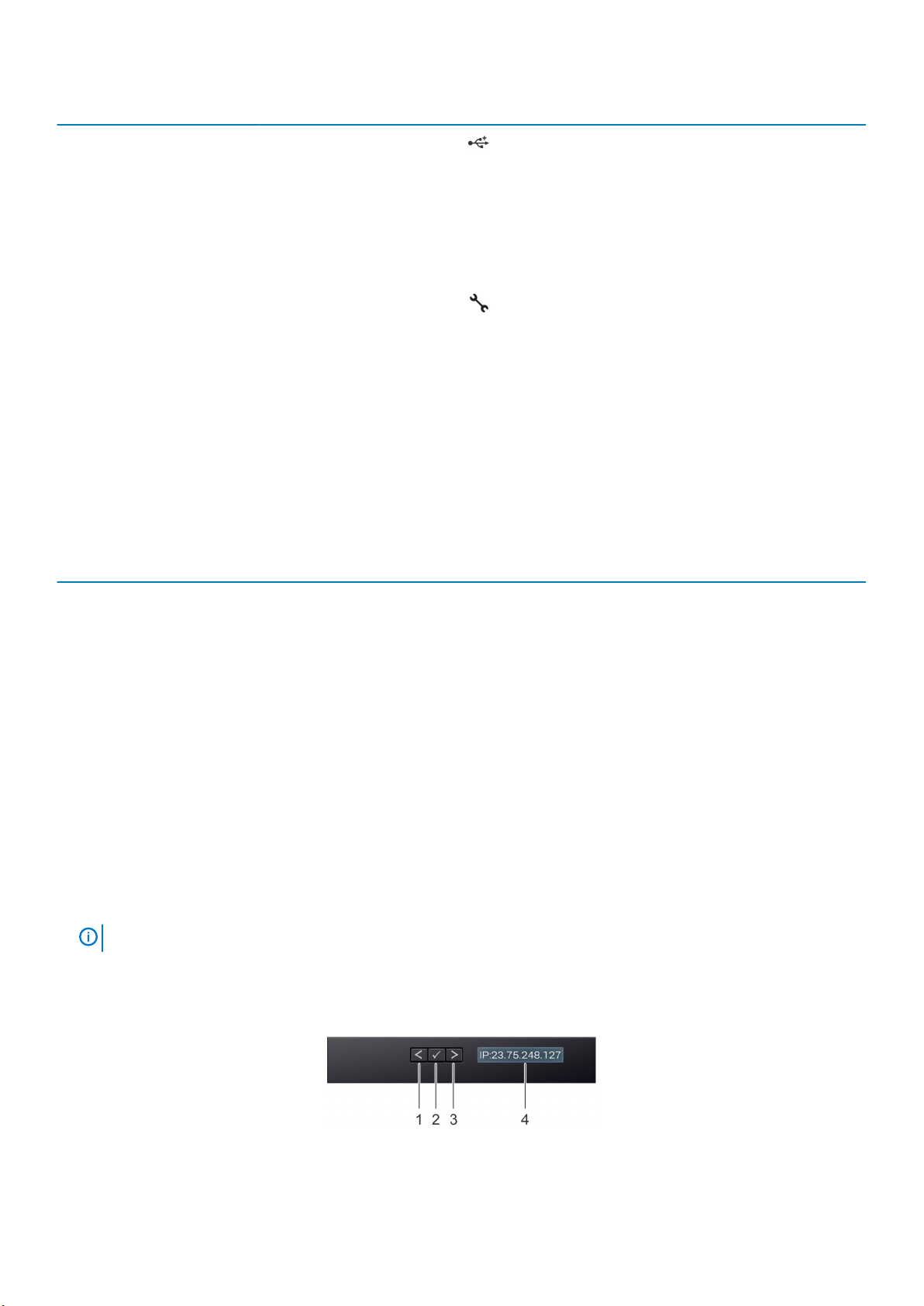
항목 표시등 또는 버튼 아이콘 설명
2 USB 포트
3 iDRAC Direct LED N/A(해당 없음) iDRAC Direct LED 표시등이 켜
4 iDRAC Direct 포트(Micro-AB
USB)
USB 포트는 4핀 커넥터이며 2.0
규격입니다. 이 포트를 사용하
여 시스템에 USB 디바이스를
연결할 수 있습니다.
지면 iDRAC Direct 포트가 현재
디바이스에 연결되어 있음을 나
타냅니다.
iDRAC Direct(Micro-AB USB) 포
트는 iDRAC Direct(Micro-AB)
기능에 액세스하도록 해줍니다.
자세한 정보는 www.dell.com/
idracmanuals에서 iDRAC 사용자
가이드를 참조하십시오.
iDRAC Direct LED 표시등 코드
iDRAC Direct LED 표시등이 포트가 연결되어 있고 iDRAC 하위 시스템의 일부로 사용되고 있음을 표시하기 위해 켜집니다.
마이크로 USB( 유형 AB) 케이블,는 랩톱에 연결할 수 있습니다 또는 Tablet USB를 사용하여 iDRAC Direct를 구성할 수 있습니다. 다음
표는 iDRAC Direct 포트이 활성 상태인 경우 iDRAC Direct 활동을 보여에 대해 설명합니다.
표 7. iDRAC Direct LED 표시등 코드
iDRAC Direct LED 표시등 코드상태
2초 동안 녹색으로 계속 켜
져 있습니다.
녹색으로 깜박임(2초간 켜
졌다 2초간 꺼짐)
꺼짐 노트북이 분리되었음을 나타냅니다.
랩탑에 연결되어 있음을 나타냅니다.
연결된 랩탑이 인식되었음을 나타냅니다.
LCD 패널
LCD 패널은 시스템 정보와 상태 및 오류 메시지를 제공하여 시스템이 올바르게 작동하는지 또는 시스템에 주의가 필요한지를 나타
냅니다. LCD 패널은 시스템의 iDRAC IP 주소를 구성하거나 보는 데 사용할 수 있습니다. 시스템 구성 요소를 모니터링하는 시스템 펌
웨어 및 에이전트에서 생성된 이벤트 및 오류 메시지 확인 방법에 대한 자세한 정보는 qrl.dell.com에서 Error Code Lookup(오류 코드
조회) 페이지를 참조하십시오..
LCD 패널은 LCD 베젤(선택 사항)에만 사용할 수 있습니다. LCD 베젤(선택 사항)은 핫 플러깅이 지원됩니다.
LCD 패널의 상태 및 조건은 여기에 설명되어 있습니다.
• 정상 작동 상태에서는 LCD의 백라이트가 흰색으로 켜집니다.
• 시스템에 주의를 요하는 경우 LCD 백라이트는 주황색으로 켜지며, 오류 코드가 표시된 후 설명 텍스트가 표시됩니다.
노트: 전원에 연결된 시스템에서 오류가 감지되면 시스템 전원을 켰는지 여부에 관계없이 LCD가 주황색으로 켜집니다.
• 시스템이 꺼지고 오류가 없으면 LCD는 5분간의 비활성 후에 대기 모드로 전환됩니다. LCD의 아무 버튼이나 누르면 LCD가 켜집
니다.
• LCD 패널이 응답하지 않는 경우 베젤을 제거하고 다시 설치합니다. 문제가 지속되는 경우 도움말 얻기 섹션을 참조하십시오.
• iDRAC 유틸리티, LCD 패널 또는 기타 툴로 LCD 메시지를 해제한 경우에는 LCD 백라이트가 꺼진 상태로 유지됩니다.
그림 10 . LCD 패널 구조
Dell EMC PowerEdge R6415 개요 13
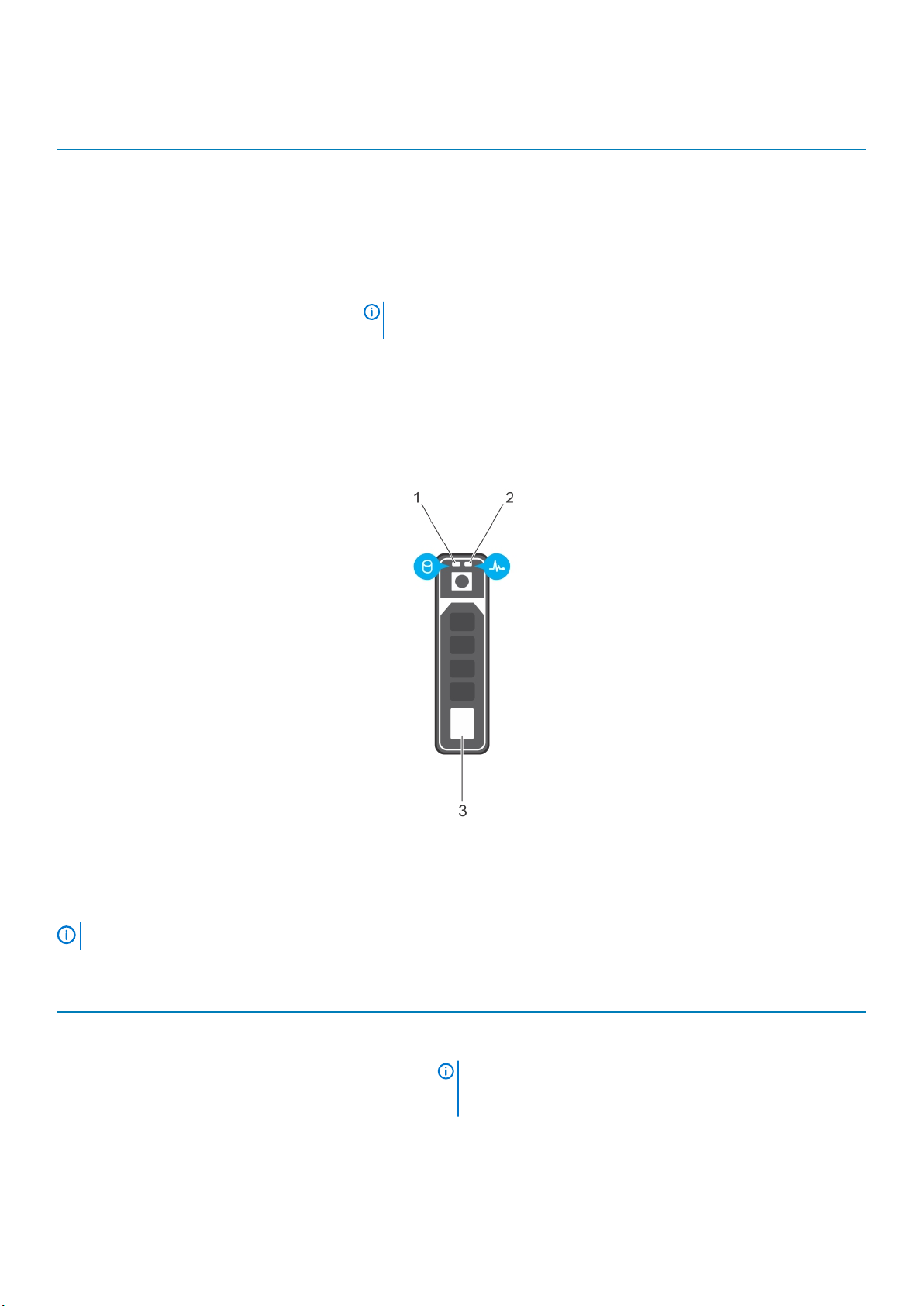
표 8. LCD 패널 구조
항목 버튼 또는 디스플레이 설명
1 왼쪽 뒤쪽으로 커서를 한 단계 이동합니다.
2 선택 커서에 의해 강조 표시된 메뉴 항목을 선택합니다.
3 우측 앞쪽으로 커서를 한 단계 이동합니다.
메시지를 스크롤하는 동안 다음을 수행할 수 있습니다.
• 버튼을 길게 누르면 스크롤 속도가 증가합니다.
• 중지하려면 단추를 해제합니다.
노트: 버튼에서 손을 떼면 디스플레이 스크롤이 중지됩니다. 45초간 비활성
시 디스플레이에서 스크롤이 시작됩니다.
4 LCD 디스플레이 시스템 정보와 상태, 오류 메시지 또는 iDRAC IP 주소를 표시합니다.
드라이브 표시등 코드
각 드라이브 캐리어에는 작동 LED 표시등 및 상태 LED 표시등이 있습니다. 표시등은 드라이브의 현재 상태에 대한 정보를 제공합니
다. 작동 LED 표시등은 드라이브가 현재 사용 중인지를 나타냅니다. 상태 LED 표시등은 드라이브의 전원 상태를 나타냅니다.
그림 11 . 드라이브 표시등
1. 드라이브 작동 LED 표시등
2. 드라이브 상태 LED 표시등
3. 드라이브
노트: 드라이브가 고급 호스트 컨트롤러 인터페이스(AHCI) 모드에 있는 경우 상태 LED 표시등은 켜지지 않습니다.
표 9. 드라이브 표시등 코드
드라이브 상태 표시등 코드 상태
녹색으로 초당 2번 깜박임 드라이브 식별 또는 분리 준비 상태
꺼짐 드라이브 분리 준비가 완료되었습니다.
노트: 시스템 전원이 켜진 후 모든 드라이브가 초기화될 때까지
드라이브 상태 표시등이 꺼진 상태로 유지됩니다. 이러한 상태에
서는 드라이브를 삽입하거나 분리할 수 없습니다.
녹색으로 깜박이고 호박색으로 깜박인 후 꺼짐 예측된 드라이브 오류입니다.
호박색으로 초당 4번 깜박임 드라이브에 오류가 발생했습니다.
14 Dell EMC PowerEdge R6415 개요
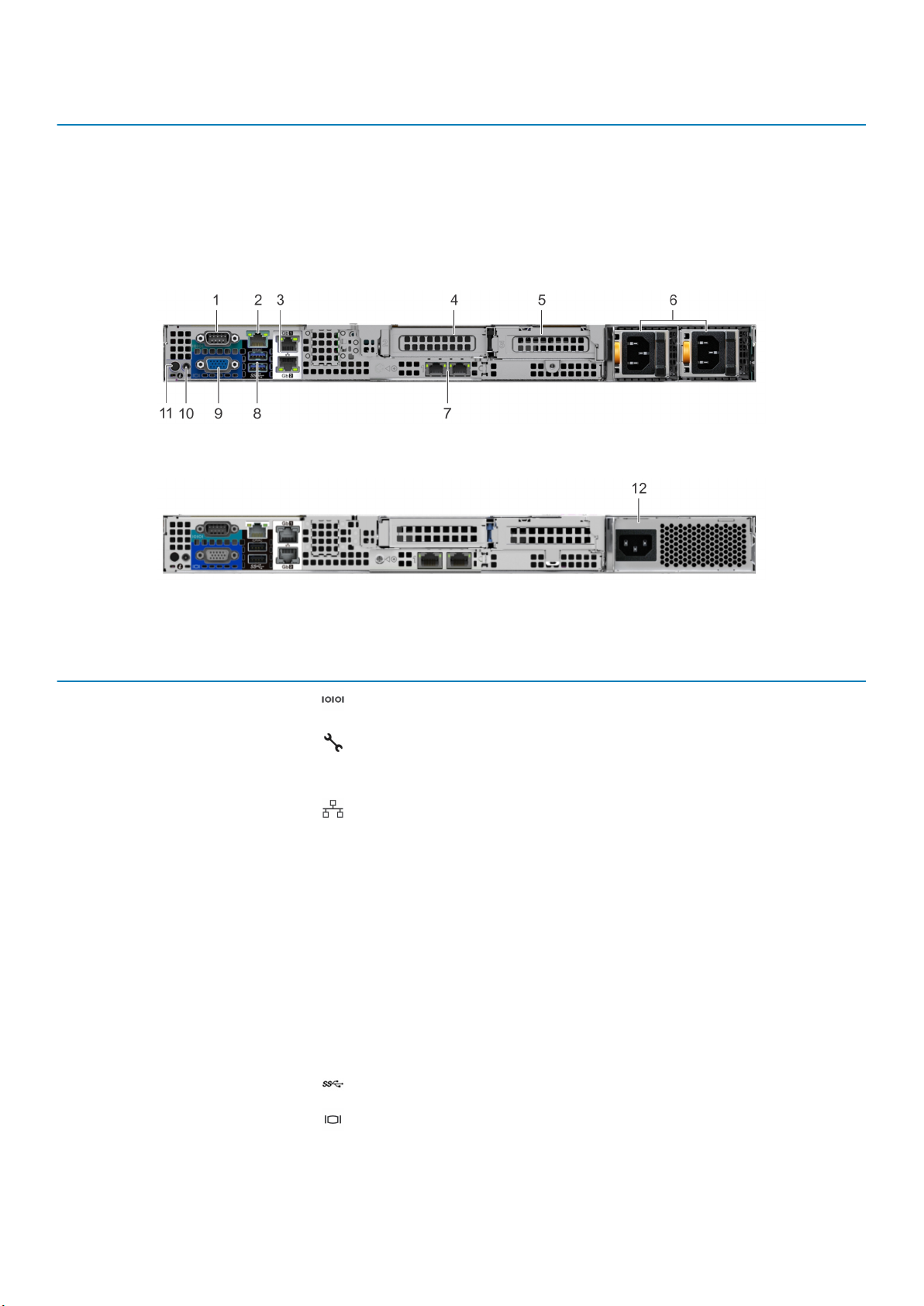
드라이브 상태 표시등 코드 상태
녹색으로 천천히 깜박임 드라이브를 재구축 중입니다.
녹색으로 켜짐 드라이브가 온라인 상태입니다.
3초 동안 녹색으로 깜박이고 3초 동안 호박색으로 깜박이다
6초 후에 꺼짐
재구축이 중지되었습니다.
시스템의 후면 모습
그림 12 . 이중화된 PSU가 있는 시스템의 후면
그림 13 . 케이블 연결된 PSU가 있는 시스템의 후면 모습
표 10. 시스템의 후면 모습
항목 포트, 패널 또는 슬롯 아이콘 설명
1 직렬 포트 시스템에 직렬 장치를 연결할 수 있습니다. 자세한 내용은 기술 사양
섹션을 참조하십시오.
2 iDRAC9 엔터프라이즈 포트
3 NIC 포트(2개) NIC 포트는 시스템 보드에 내장되어 네트워크 연결을 제공합니다. 지
4 PCIe 확장 카드 라이저 1A N/A(해당 없음)
5 PCIe 확장 카드 라이저 2 N/A(해당 없음)
6 전원 공급 장치(이중화) N/A(해당 없음) PSU 구성에 대한 자세한 내용은 기술 사양 섹션을 참조하십시오.
7 LOM 라이저(선택 사항) NIC 포트는 LOM(LAN On Motherboard) 라이저에 내장되어 네트워크
iDRAC에 원격으로 액세스할 수 있습니다. 자세한 정보는
www.dell.com/poweredgemanuals에서 iDRAC 사용자 가이드를 참조하
십시오.
원되는 구성에 대한 자세한 내용은 기술 사양 섹션을 참조하십시오.
확장 카드 라이저를 통해 PCI Express 확장 카드를 연결할 수 있습니
다. 시스템에서 지원되는 확장 카드에 대한 자세한 내용은 기술 사양
을 참조하십시오.
확장 카드 라이저를 통해 PCI Express 확장 카드를 연결할 수 있습니
다. 시스템에서 지원되는 확장 카드에 대한 자세한 내용은 기술 사양
을 참조하십시오.
연결을 제공합니다. 지원되는 구성에 대한 자세한 내용은
기술 사양 섹션을 참조하십시오.
8 USB 3.0 포트(2개) 이 USB 포트는 USB 3.0을 지원합니다.
9 VGA 포트 시스템에 디스플레이 디바이스를 연결할 수 있습니다. 자세한 내용은
기술 사양 섹션을 참조하십시오.
10 시스템 상태 표시등 케이블 포트N/A(해당 없음) CMA가 설치되어 있는 경우 상태 표시등 케이블을 연결하고 시스템 상
태를 볼 수 있습니다.
Dell EMC PowerEdge R6415 개요 15
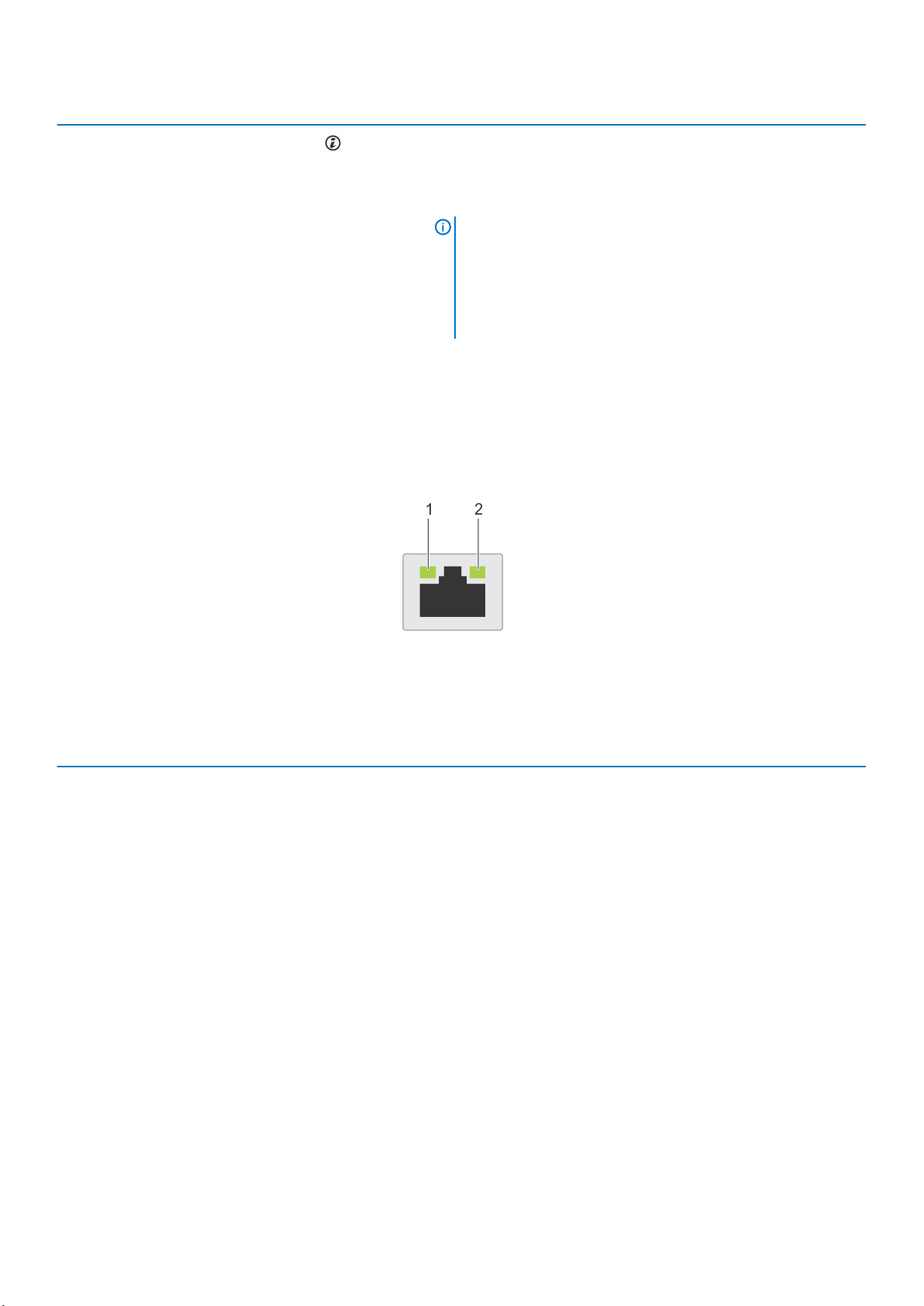
항목 포트, 패널 또는 슬롯 아이콘 설명
11 시스템 ID 단추 시스템 ID 단추는 다음과 같은 목적으로 누릅니다.
• 랙 내에서 특정 시스템을 찾을 때.
• 시스템 ID를 켜거나 끌 때.
iDRAC를 재설정하려면 15초 이상 단추를 길게 누릅니다.
노트:
• 시스템 ID를 사용하여 iDRAC를 재설정하려면 iDRAC 설정에
서 시스템 ID 단추가 활성화되어 있는지 확인하십시오.
• POST 중에 시스템 응답이 중지될 경우 시스템 ID 단추를 (5초
이상) 길게 누르면 BIOS progress(BIOS 진행) 모드가 시작됩
니다.
12 전원 공급 장치(케이블 연결)N/A(해당 없음) PSU 구성에 대한 자세한 내용은 기술 사양 섹션을 참조하십시오.
NIC 표시등 코드
시스템 후면의 각 NIC에는 활동 및 링크 상태에 대한 정보를 제공하는 표시등이 있습니다. 작동 LED 표시등은 데이터가 NIC를 통과해
이동하는지 여부를 나타내고 링크 LED 표시등은 연결된 네트워크의 속도를 나타냅니다.
그림 14 . NIC 표시등 코드
1. 링크 LED 표시등
2. 작동 LED 표시등
표 11. NIC 표시등 코드
상태 상태
링크 및 작동 표시등이 꺼짐 NIC가 네트워크에 연결되어 있지 않습니다.
링크 표시등이 녹색이고 작동 표시등이 녹색으로 깜박임 NIC가 최대 포트 속도로 유효한 네트워크에 연결되어 있고, 데이터를 전
송 또는 수신 중입니다.
링크 표시등이 주황색이고 작동 표시등이 녹색으로 깜박임NIC가 최대 포트 속도보다 낮은 속도로 유효한 네트워크에 연결되어 있
고, 데이터를 전송 또는 수신 중입니다.
링크 표시등이 녹색이고 작동 표시등이 꺼짐 NIC가 최대 포트 속도로 유효한 네트워크에 연결되어 있고, 데이터를 전
송 또는 수신 중이 아닙니다.
링크 표시등이 주황색이고 작동 표시등이 꺼짐 NIC가 최대 포트 속도보다 낮은 속도로 유효한 네트워크에 연결되어 있
고, 데이터를 전송 또는 수신 중이 아닙니다.
링크 표시등이 녹색으로 깜박이고 작동이 꺼짐 NIC 식별이 NIC 구성 유틸리티를 통해 활성화됩니다.
전원 공급 장치 표시등 코드
AC 전원 공급 장치(PSU)에는 조명이 켜진 반투명 핸들이 표시등으로 사용되며 전원이 켜져 있는지 또는 전원 오류가 발생했는지 나
타냅니다.
16 Dell EMC PowerEdge R6415 개요
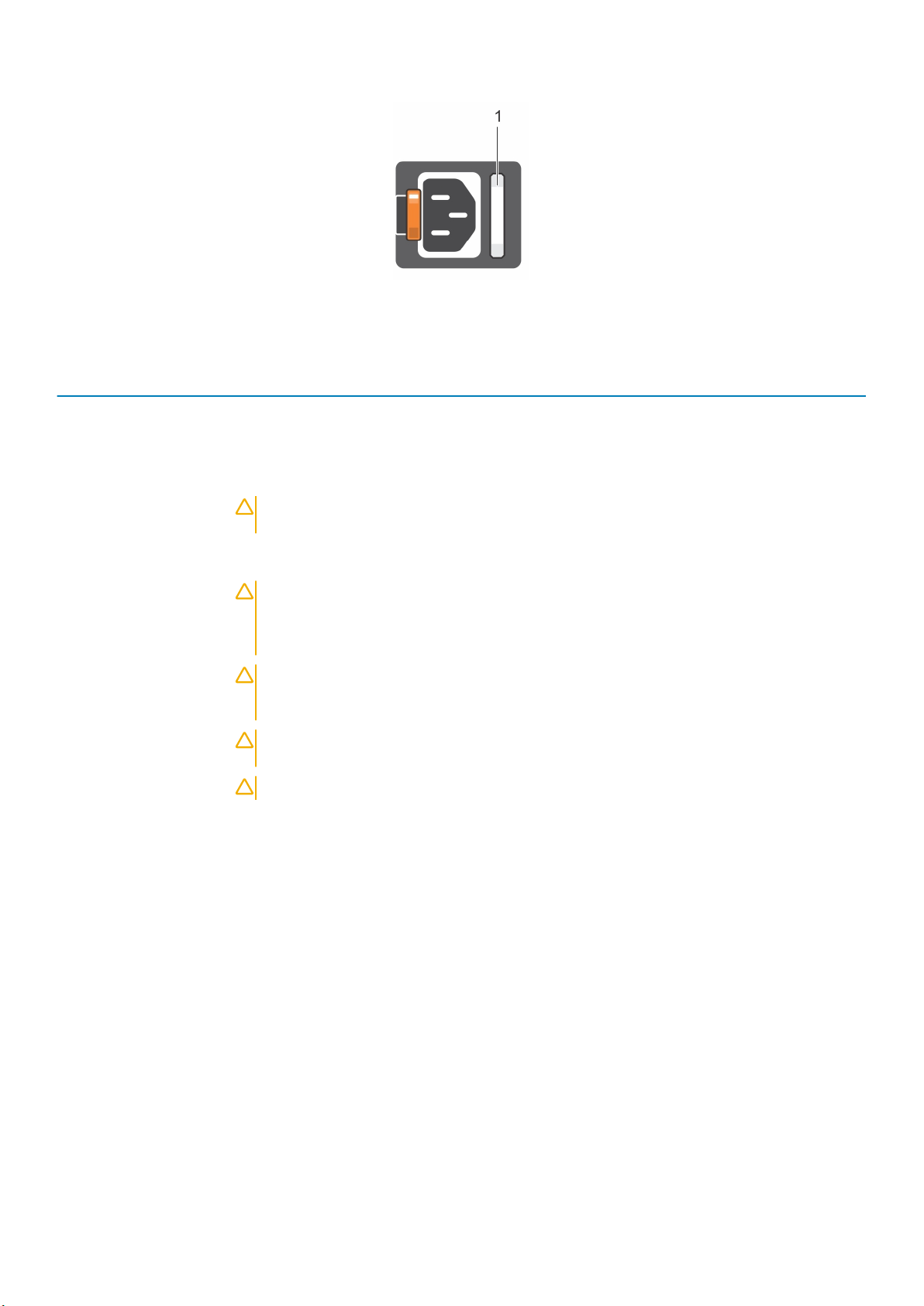
그림 15 . PSU 상태 표시등
1. PSU 상태 표시등/핸들
표 12. PSU 상태 표시등 코드
전원 표시등 코드 상태
녹색 전원 공급 장치에 유효한 전원이 연결되어 있으며 해당 전원 공급 장치가 작동 중입니다.
황색 점멸 PSU 문제가 있음을 나타냅니다.
켜지지 않음 전원이 PSU에 연결되어 있지 않습니다.
녹색으로 깜빡거림 PSU 펌웨어를 업데이트하는 경우, PSU 핸들이 녹색으로 깜박입니다.
주의: PSU의 전원 코드를 뽑거나 분리하지 마십시오. 펌웨어 업데이트가 실행 도중 중단되면 PSU
가 작동하지 않게 됩니다.
녹색으로 깜박인 후 꺼짐 PSU를 핫 플러그할 때 PSU 핸들이 4Hz의 속도로 녹색으로 5회 깜박인 후 꺼집니다. 이는 PSU가 효율
성, 기능 집합, 상태 및 지원되는 전압과 관련해 불일치함을 의미합니다.
주의: 2개의 PSU가 설치된 경우 두 PSU는 모두 동일한 유형의 레이블(예: EPP(Extended Power
Performance) 레이블)을 가지고 있어야 합니다. 이전 세대 PowerEdge 서버상의 PSU를 함께 경
우 PSU의 전원 정격가 같더라도은 업그레이드는 지원되지 않습니다. 이로 인해 PSU 불일치 조건
또는 시스템의 전원 켜짐 오류가 발생합니다.
주의: PSU 불일치를 수정하는 경우 표시등이 깜박임 상태인 PSU만 교체하십시오. 쌍을 맞추기 위
해 다른 쪽 PSU를 바꾸면 오류가 발생하여 시스템이 예기치 않게 종료될 수 있습니다. 고출력 구성
에서 저출력 구성으로 또는 이와 반대로 변경하려면 시스템의 전원을 꺼야 합니다.
주의: AC PSU에서는 240V와 120V 입력 전압을 모두 지원합니다. 두 개의 동일한 PSU에 서로 다
른 입력 전압이 공급되면 출력되는 와트수가 서로 달라서 불일치가 발생합니다.
주의: 두 개의 PSU를 사용하는 경우 종류와 최대 출력 전원이 동일해야 합니다.
케이블 연결된 전원 공급 장치 표시등 코드
자체 진단 단추를 눌러 시스템의 케이블 연결된 전원 공급 장치(PSU)의 상태를 신속하게 검사합니다.
Dell EMC PowerEdge R6415 개요 17
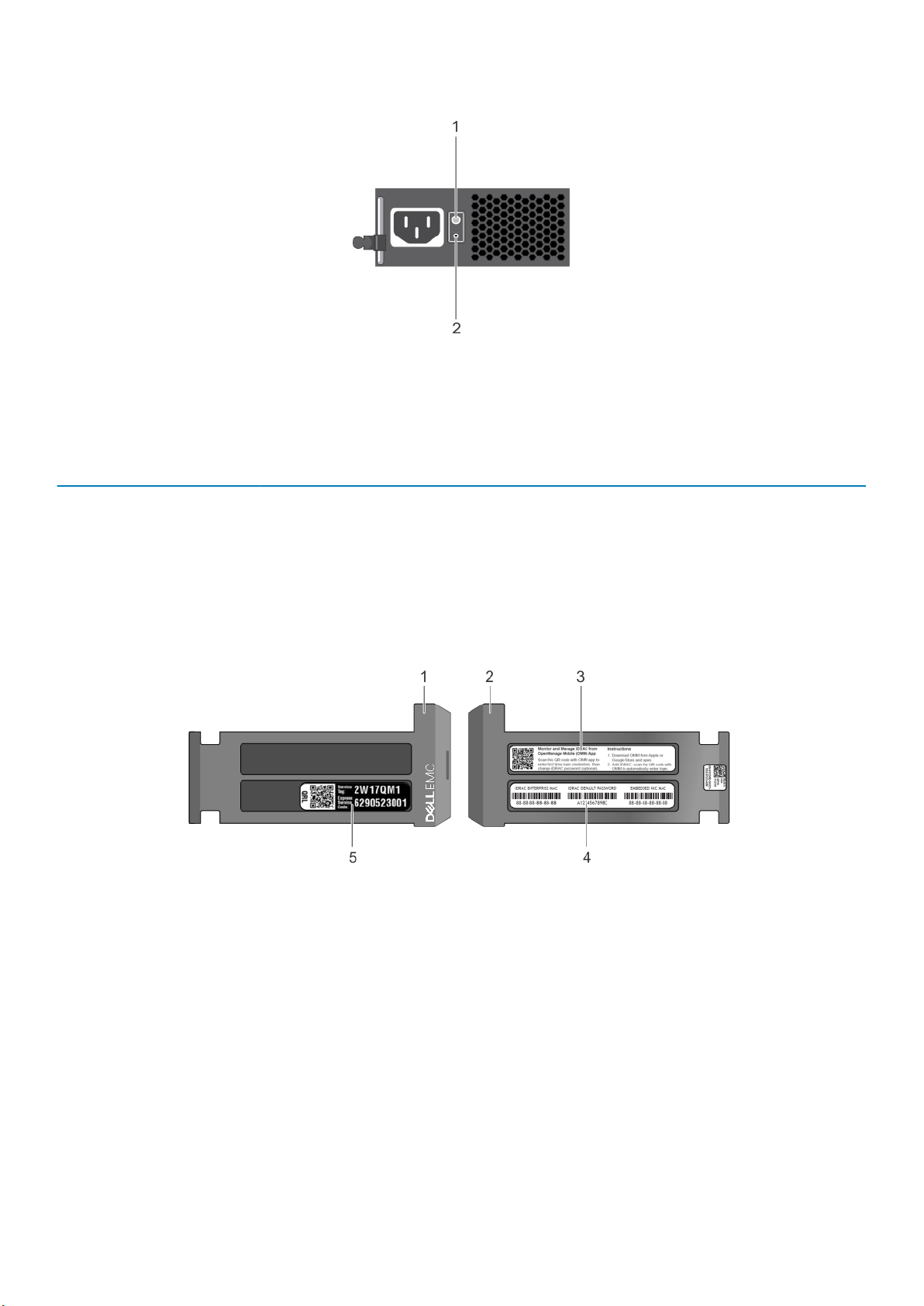
그림 16 . 케이블 연결된 PSU 상태 표시등 및 자체 진단 버튼
1. 자체 진단 단추
2. AC PSU 상태 표시등
표 13. 케이블 연결된 AC PSU 상태 표시등
전원 표시등 패턴 상태
꺼짐 전원이 연결되어 있지 않거나 전원 공급 장치에 결함이 있습니다.
녹색 전원 공급 장치에 유효한 전원이 연결되어 있으며 해당 전원 공급 장치가 작동 중입니다.
시스템의 서비스 태그 찾기
고유한 특급 서비스 코드 및 서비스 태그를 사용하여 시스템을 식별할 수 있습니다. 시스템 전면의 정보 태그를 당겨서 특급 서비스
코드와 서비스 태그를 봅니다. 또는 해당 정보를 시스템 섀시에 있는 스티커에서 볼 수도 있습니다. 미니 엔터프라이즈 서비스 태그
(EST)는 시스템의 후면에 있습니다. 이 정보는 Dell에서 담당 직원에게 고객 문의 전화를 연결할 시 사용됩니다.
그림 17 . 시스템의 서비스 태그 찾기
1. 정보 태그(전면 모습) 2. 정보 태그(후면 모습)
3. OpenManage Mobile(OMM) 레이블(옵션) 4. iDRAC MAC 주소 및 iDRAC 보안 암호 레이블
5. 서비스 태그
18 Dell EMC PowerEdge R6415 개요
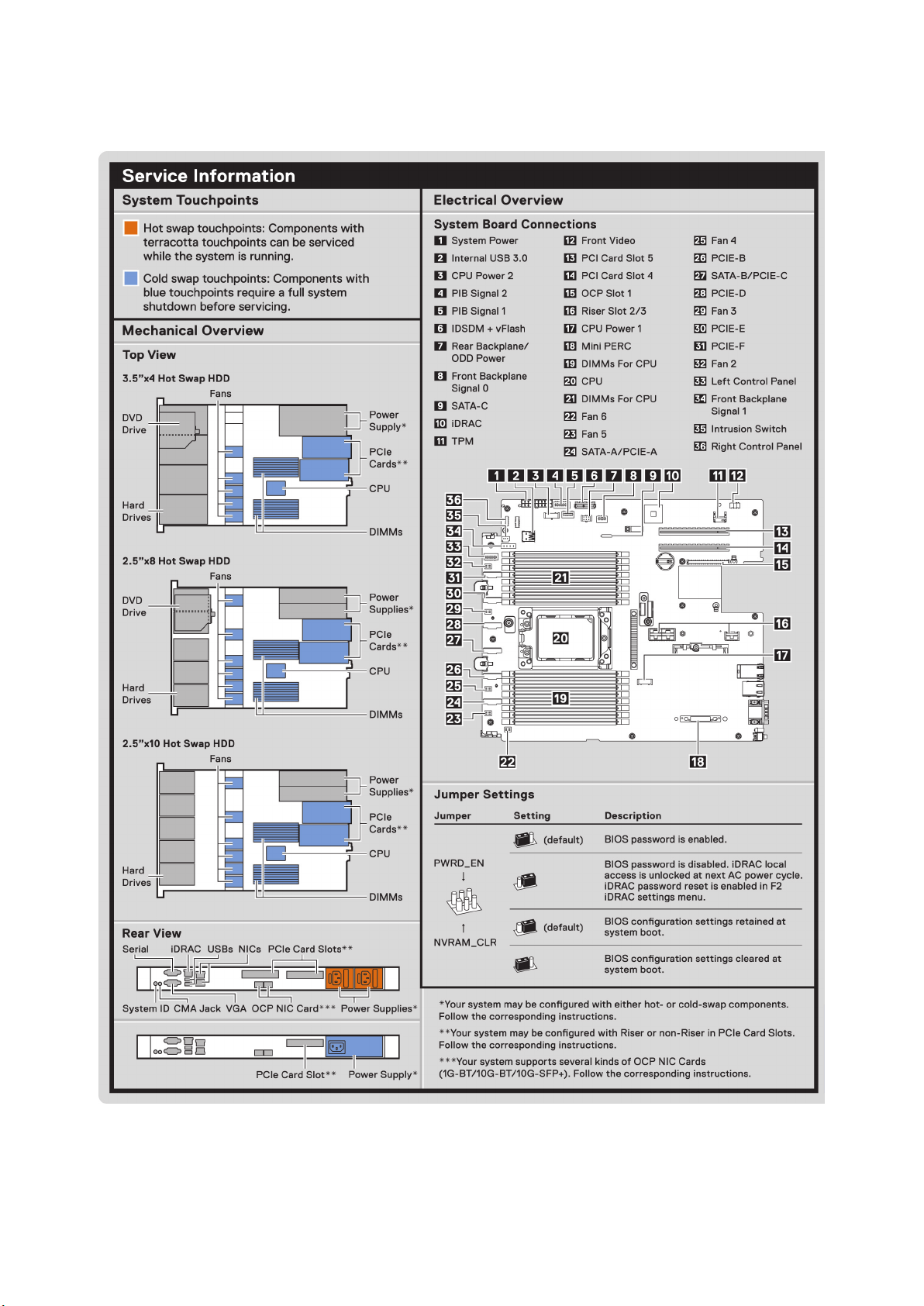
시스템 정보 레이블
그림 18 . PowerEdge R6415 – 서비스 정보
Dell EMC PowerEdge R6415 개요 19
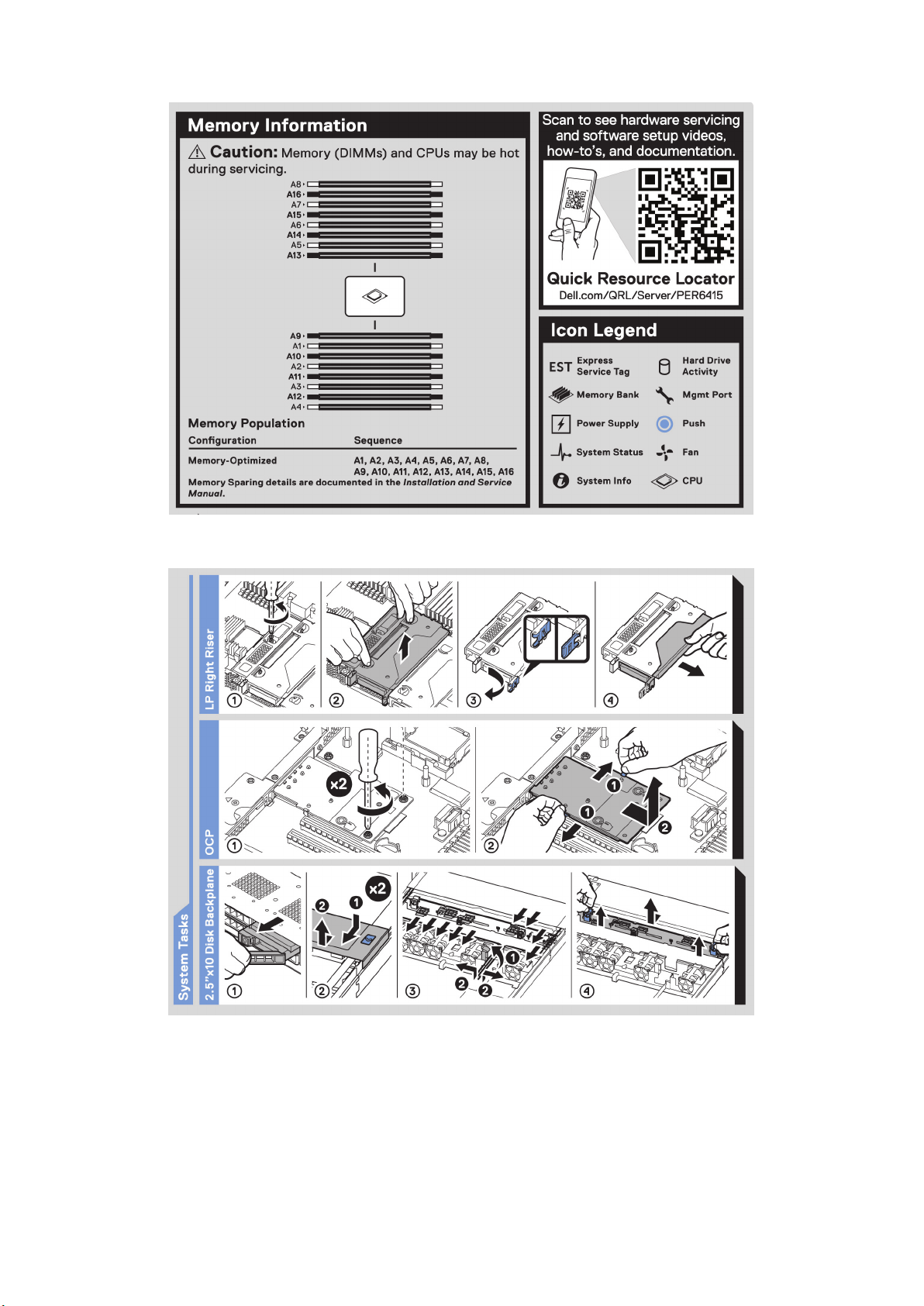
그림 19 . 메모리 정보
그림 20 . 시스템 작업
20 Dell EMC PowerEdge R6415 개요
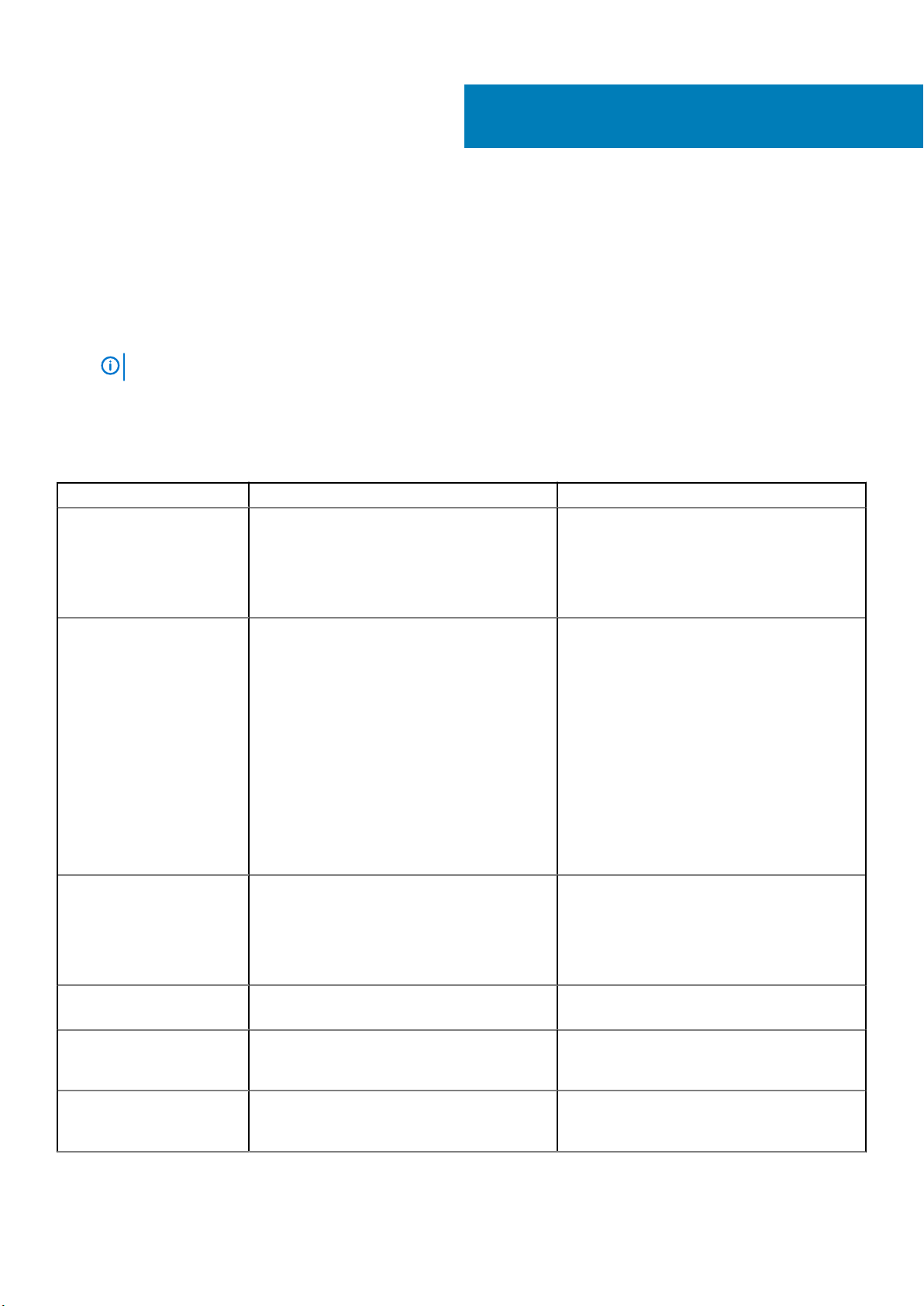
이 섹션은 시스템의 설명서 리소스에 대한 정보를 제공합니다.
문서 자료 리소스 표에 나열된 문서를 보려면 다음을 수행하십시오.
• Dell EMC 지원 사이트:
1. 표의 위치 열에 있는 문서 자료 링크를 클릭합니다.
2. 필요한 제품 또는 제품 버전을 클릭합니다.
노트: 제품 이름 및 모델을 찾으려면 시스템의 전면을 참조하십시오.
3. 제품 지원 페이지에서 매뉴얼 및 문서를 클릭합니다.
• 검색 엔진 사용:
• 검색 상자에 문서 이름 및 버전을 입력합니다.
표 14. 시스템에 대한 추가 설명서 리소스
작업 문서 위치
시스템 설정
랙에 시스템을 설치하고 고정하는 방법에 대한
자세한 정보는 랙 솔루션과 함께 제공되는 랙 설
치 가이드를 참조하십시오.
시스템 설정에 대한 정보는 시스템과 함께 제공
되는 시작
가이드
문서를 참조하십시오.
www.dell.com/poweredgemanuals
2
설명서 리소스
시스템 구성 iDRAC 기능, iDRAC 구성 및 로그인, 원격 시스템
관리에 대한 정보는 Integrated Dell Remote
Access Controller 사용 가이드를 참조하십시오.
RACADM(Remote Access Controller Admin) 하위
명령 및 지원되는 RACADM 인터페이스 이해에
대한 자세한 정보는 iDRAC용 RACADM CLI 가이
드를 참조하십시오.
Redfish 및 해당 프로토콜, 지원되는 스키마,
iDRAC에 구현된 Redfish 이벤트에 대한 정보는
Redfish API 가이드를 참조하십시오.
iDRAC 속성 데이터베이스 그룹 및 객체 설명에
대한 자세한 내용은 속성 레지스트리 가이드를
참조하십시오.
이전 버전의 iDRAC 문서에 대한 자세한 정보는
iDRAC 문서 자료를 참조하십시오.
시스템에서 사용할 수 있는 iDRAC의 버전을 식별
하려면 iDRAC 웹 인터페이스에서 ? > About을
클릭합니다.
운영 체제를 설치하는 방법에 대한 자세한 내용
은 운영 체제 설명서를 참조하십시오.
드라이버 및 펌웨어 업데이트에 대한 자세한 내
용은 이 문서의 펌웨어 및 드라이버 다운로드 방
법 섹션을 참조하십시오.
www.dell.com/poweredgemanuals
www.dell.com/idracmanuals
www.dell.com/operatingsystemmanuals
www.dell.com/support/drivers
시스템 관리 Dell에서 제공하는 시스템 관리 소프트웨어에 대
한 자세한 내용은 Dell OpenManage 시스템 관리
개요 가이드를 참조하십시오.
www.dell.com/poweredgemanuals
설명서 리소스 21
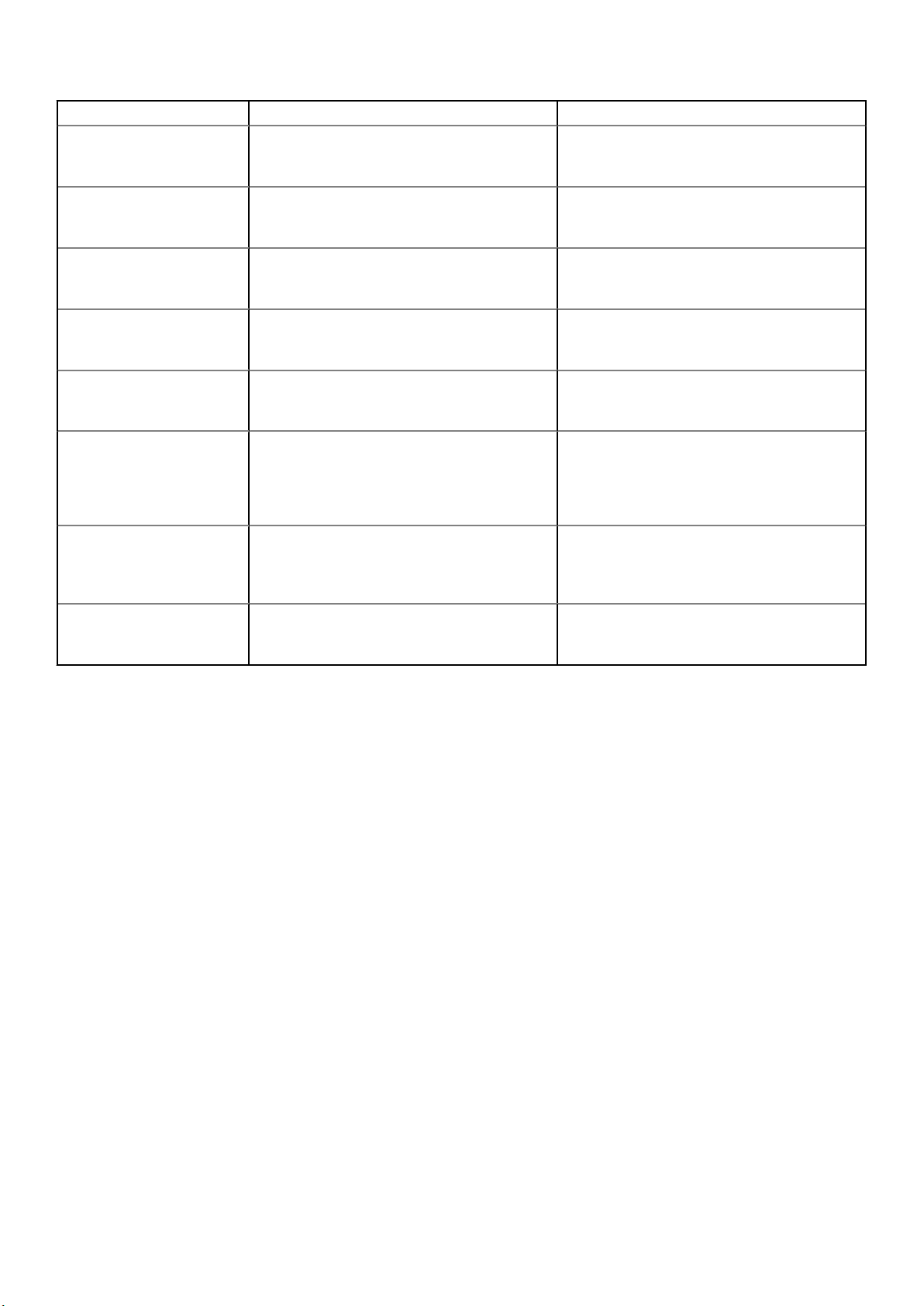
작업 문서 위치
OpenManage 설정, 사용, 문제 해결에 대한 자세
한 내용은 Dell OpenManage Server Administrator
사용 가이드를 참조하십시오.
www.dell.com/openmanagemanuals >
OpenManage Server Administrator
Dell OpenManage Essentials 설치, 사용, 문제 해
결에 대한 자세한 내용은 Dell OpenManage
Essentials 사용 가이드를 참조하십시오.
Dell OpenManage Enterprise 설치, 사용, 문제 해
결에 대한 정보는 Dell OpenManage Enterprise 사
용자 가이드를 참조하십시오.
Dell SupportAssist 설치 및 사용에 대한 정보는
Dell EMC SupportAssist Enterprise 사용자 가이드
를 참조하십시오.
파트너 프로그램 엔터프라이즈 시스템 관리에 대
한 자세한 내용은 OpenManage Connections 엔터
프라이즈 시스템 관리 설명서를 참조하십시오.
Dell PowerEdge RAID 컨트롤
러 작업
이벤트 및 오류 메시지 이해 시스템 구성 요소를 모니터링하는 시스템 펌웨어
시스템 문제 해결 PowerEdge 서버 문제를 식별하여 해결하는 방법
Dell PowerEdge PERC(PowerEdge RAID
Controllers), 소프트웨어 RAID 컨트롤러 또는
BOSS 카드의 기능 이해 및 카드 배포에 대한 정
보는 스토리지 컨트롤러 문서 자료를 참조하십시
오.
및 에이전트에서 생성된 이벤트 및 오류 메시지
에 대한 정보는 Error Code Lookup 페이지를 참조
하십시오.
에 대한 자세한 내용은 서버 문제 해결 가이드를
참조하십시오.
www.dell.com/openmanagemanuals >
OpenManage Essentials
www.dell.com/openmanagemanuals >
OpenManage Enterprise
www.dell.com/serviceabilitytools
www.dell.com/openmanagemanuals
www.dell.com/storagecontrollermanuals
www.dell.com/qrl
www.dell.com/poweredgemanuals
22 설명서 리소스
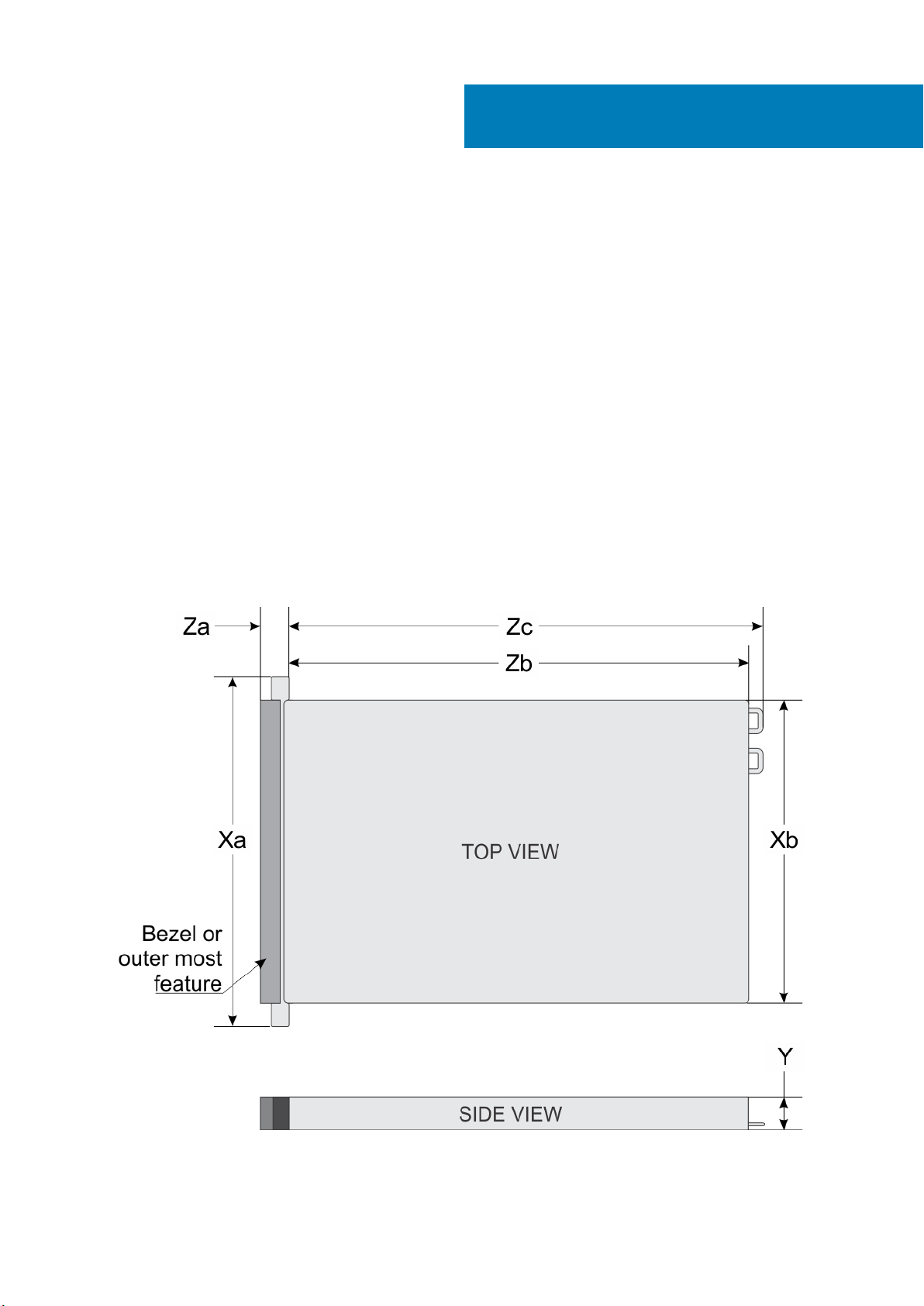
이 섹션에는 시스템의 기술 및 환경 사양이 설명되어 있습니다.
주제:
• 시스템 크기
• 섀시 무게
• 프로세서 사양
• 지원되는 운영 체제
• PSU 사양
• 시스템 전지 사양
• 확장 버스 사양
• 메모리 사양
• PERC 컨트롤러
• 드라이브 사양
• 포트 및 커넥터 사양
• 비디오 사양
• 환경 사양
시스템 크기
3
기술 사양
그림 21 . PowerEdge R6415 시스템의 크기
기술 사양 23
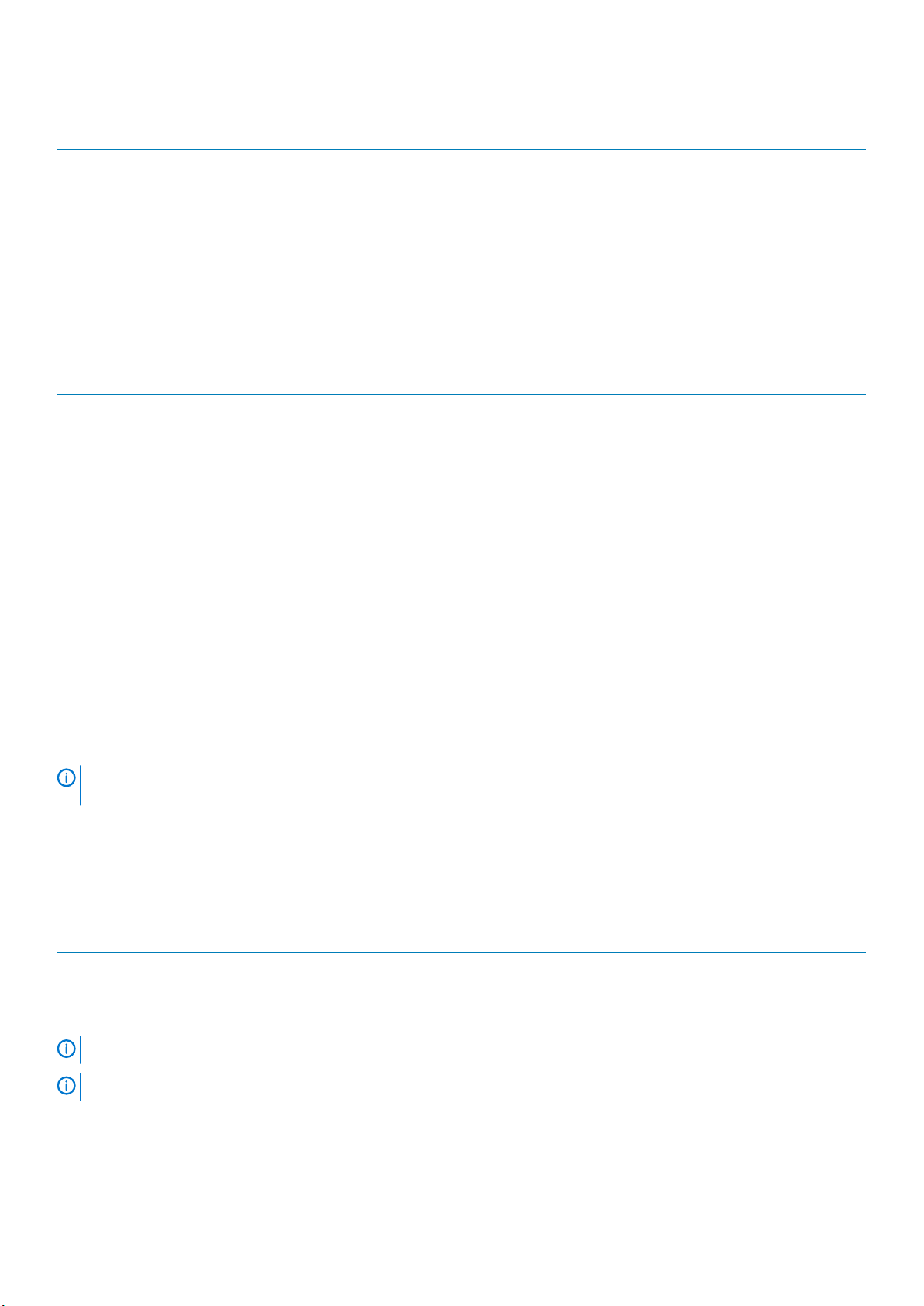
표 15. PowerEdge R6415 시스템의 크기
Xa Xb Y Za(베젤 포함) Za(베젤 미포함) Zb Zc
482.0mm(18.97인치)434.0mm(17.08인치)42.8mm(3.41인치)35.84mm(1.41인치)22mm(0.87인치)
4개 및 10개 =
657.25mm(25.87
인치)
8개 =
606.47(23.87인
치)
섀시 무게
표 16. 섀시 무게
시스템 최대 무게(모든 드라이브/SSD 포함)
4개의 3.5인치 드라이브 시스템 16.91kg(37.28파운드)
8개의 2.5인치 드라이브 시스템 14.5kg(34.17파운드)
10개의 2.5인치 드라이브 시스템 16.01kg(35.29파운드)
프로세서 사양
PowerEdgeR6415 시스템은 1개의 AMD EPYC™ 프로세서를 지원합니다.
4개 및 10개 =
692.62(27.26인
치)
8개 =
641.85mm(25.26
인치)
지원되는 운영 체제
R6415는 다음과 같은 운영 체제를 지원합니다.
• Microsoft Windows Server®(Hyper-V 포함)
• Red Hat® Enterprise Linux
• SUSE® Linux Enterprise Server
가상화 옵션:
• VMware® ESXi 6.7
노트: 특정 버전 및 추가 사항에 대한 자세한 내용은 https://www.dell.com/support/home/kr/ko/bsdt1/Drivers/
SupportedOS/poweredge-r6415를 참조하십시오.
PSU 사양
PowerEdge R6415 시스템은 다음과 같은 AC 전원 공급 장치(PSU)를 지원합니다.
표 17. PSU 사양
PSU 등급 열 손실(최대) 주파수 전압
550W AC 플래티넘 2107BTU/hr 50/60Hz 100–240V AC, 자동 범위 조정
450W AC(케이블 연
결됨)
노트: 열 손실은 PSU 와트 정격을 사용하여 계산합니다.
브론즈 1871BTU/hr
50/60Hz
100–240V AC, 자동 범위 조정
노트: 또한 이 시스템은 상간 전압 230V를 초과하지 않는 IT 전원 시스템에 연결하도록 설계되어 있습니다.
시스템 전지 사양
PowerEdge R6415 시스템은 CR 2032 3.0-V 리튬 코인 셀 시스템 배터리를 지원합니다.
24 기술 사양
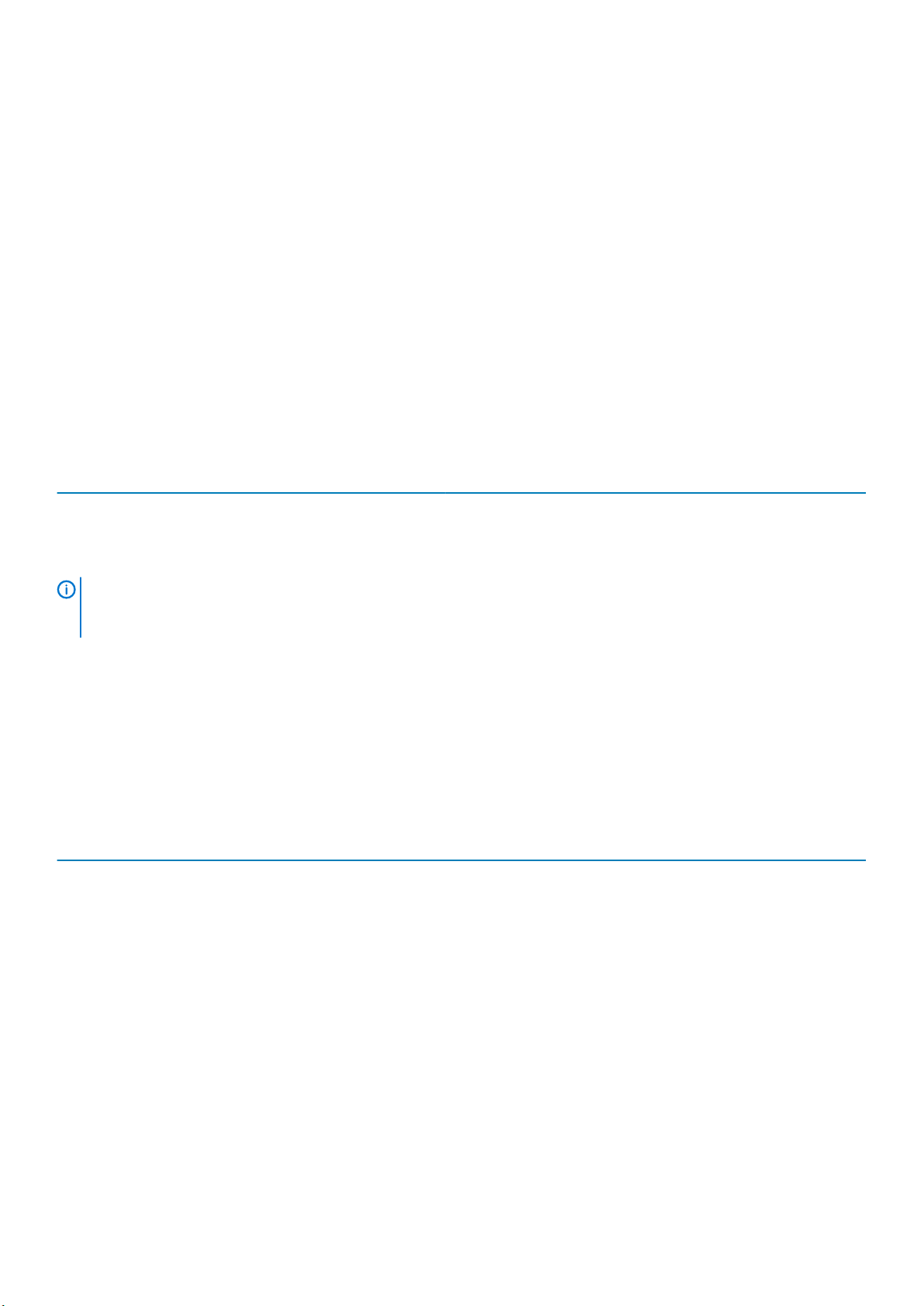
확장 버스 사양
PowerEdge R6415 시스템은 최대 2개의 Gen3 PCI express(PCIe) 확장 카드를 지원하며, 이 카드는 확장 카드 라이저를 사용하여 시스
템 보드에 설치해야 합니다. R6415 시스템은 다음 3가지 구성을 지원합니다.
라이저 구성 지원되는 구성
라이저 없음 N/A(해당 없음)
단일 PCIe 슬롯 라이저1개의 16x Gen3 슬롯
듀얼 PCIe 슬롯 라이저2개의 16x Gen3 슬롯
메모리 사양
PowerEdge R6415 시스템은 16개의 DDR4 RDIMM(Registered DIMM) 슬롯을 지원합니다. 지원되는 메모리 버스 주파수는 2666MT/s,
2400MT/s, 2133MT/s, 1866MT/s입니다.
표 18. 메모리 사양
메모리 모듈 소켓 메모리 용량 최소 RAM 최대 RAM
288핀 16개
• 8GB, 16GB 또는 32GB 단일
랭크 또는 이중 랭크(RDIMM)
• 64GB 4중 랭크(LRDIMM)
• 8GB(단일 프로세서 사용) • 1TB(단일 프로세서 사용)
노트: 최적의 성능을 위해 각 메모리 채널의 첫 번째 슬롯에 DDR4-2666 메모리 모듈과 함께 채널당 1개의 DIMM을 장착합니다.
각 채널의 첫 번째 슬롯은 흰색 래치가 있는 DIMM 슬롯으로 식별될 수 있습니다. 예를 들어, 64GB 시스템 메모리 용량은 8개의
8GB DIMM 슬롯으로 나눌 수 있습니다.
PERC 컨트롤러
엔터프라이즈급 컨트롤러인 Dell PERC(PowerEdge RAID Controller) 제품군은 성능 향상, 신뢰성과 내결함성 증대 및 관리 편이성을
목적으로 설계되었으며, 간편하게 관리할 수 있으면서도 강력한 방식으로 견고한 인프라스트럭처를 구축하고 시스템 가동 시간을 극
대화할 수 있도록 지원합니다.
새 PERC 컨트롤러 제품은 이전 세대의 PERC 제품군을 많이 활용합니다. 프리미엄 성능의 PERC 시리즈 컨트롤러는 향상된 IOP 및
SSD 성능을 제공합니다.
표 19. PERC 시리즈 컨트롤러 제품
성능 수준 컨트롤러 및 설명
기본 S140
값
가치 성능
프리미엄 성능
H330 MiniMono,
H730P, MiniMono
H740P, MiniMono
H840
드라이브 사양
드라이브
PowerEdge R6415 시스템은 다음 구성에서 사용할 수 있습니다.
• 최대 4개의 3.5인치 SAS 또는 SATA 드라이브
기술 사양 25
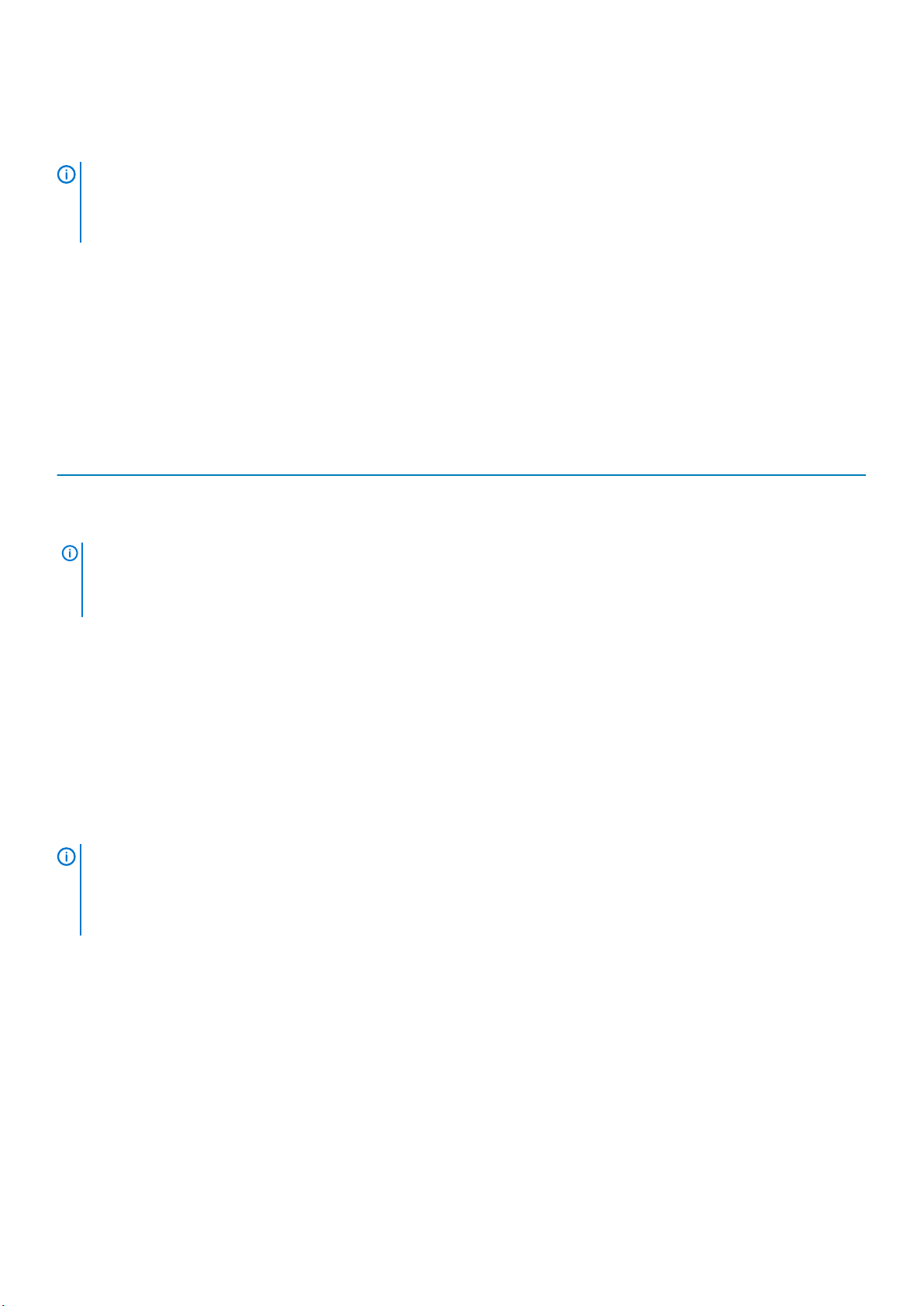
• 최대 8개의 2.5인치 SAS 또는 SATA 드라이브
• 최대 10개의 6.35cm(2.5인치) NVMe 드라이브(슬롯 0~7에서 8개의 SAS/SATA/NVMe 드라이브 + 슬롯 8~9에서 2개의 NVMe 드
라이브 포함)
노트: NVMe 드라이브에 대한 핫 스왑은 시스템에서 지원되지 않습니다. 올바른 사용량 및 기술 사양에 대한 자세한 내용은
Dell.com/support/manuals > All Products(모든 제품) > Server, Storage, & Networking(서버, 스토리지 및 네트워킹) > Dell
Adapters(Dell 어댑터) 페이지의
를 참조하십시오.
Dell PowerEdge Express Flash NVMe PCIe SSD 6.35cm(2.5인치) 소형 폼 팩터 사용 설명서
포트 및 커넥터 사양
USB 포트
PowerEdge R6415 시스템은 다음을 지원합니다.
다음 표는 USB 사양에 대한 자세한 정보를 제공합니다.
표 20. USB 사양
전면 패널 후면 패널 내부 USB
• USB 2.0 포트 2개
(1개의 AB– Micro USB 2.0 포트(iDRAC
Direct
전용) + 1개의 표준 USB 2.0 포트)
노트: 시스템 전면의 마이크로 USB
2.0 호환 포트는 iDRAC Direct 또
는 관리 포트로만 사용할 수 있습니
다.
• USB 3.0 포트 2개 • 1개의 내부 USB 3.0 포트
NIC 포트
PowerEdge R6415 시스템은 후면 패널에서 액세스할 수 있는 2개의 온보드 네트워크 포트를 지원합니다. 각 포트는 최대 1Gbps를 지
원합니다. 또한 시스템은 라이저 카드(옵션)의 LOM(LAN On Motherboard)을 지원합니다.
1개의 LOM 라이저 카드를 설치할 수 있습니다. 지원되는 옵션은 여기에 나와 있습니다.
• 2개의 1Gb Base-T
• 2개의 10Gb Base-T
• 2개의 10Gb SPF+
• 2개의 25Gb SPF+
노트:
• 최대 2개의 PCIe 추가 기능 NIC 카드를 설치할 수 있습니다.
• Linux 네트워크 성능 설정에 대한 자세한 내용은
AMD 조정 안내서를 참조하십시오.
AMD EPYC™ 프로세서 기반 서버에 대한 Linux® 네트워크 조정 안내서
직렬 커넥터
직렬 커넥터는 시스템에 직렬 장치를 연결합니다. PowerEdge R6415 시스템은 후면 패널에 9핀 커넥터, DTE(Data Terminal
Equipment), 16550
과 호환되는 1개의 직렬 커넥터를 지원합니다.
VGA 포트
VGA(Video Graphic Array) 포트를 사용하여 시스템을 VGA 디스플레이에 연결할 수 있습니다. PowerEdge R6415 시스템은 전면과 후
면 패널에서 각각 하나씩 2개의 15핀 VGA 포트를 지원합니다.
26 기술 사양
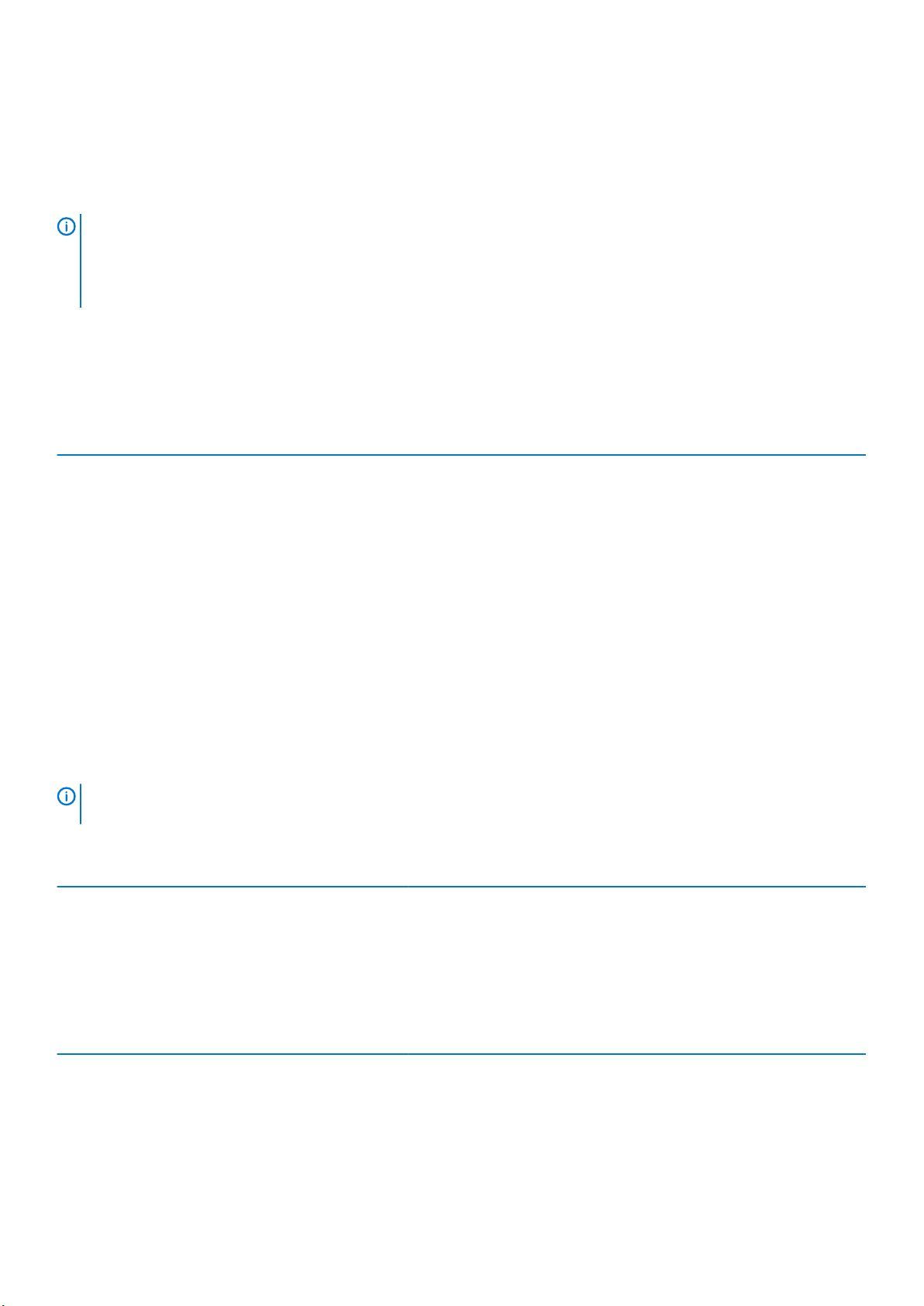
내부 이중 SD 모듈 또는 vFlash 모듈
PowerEdge R6415 시스템은 내부 이중 SD 모듈(IDSDM) 및 vFlash 모듈에 두 가지 옵션을 지원합니다.
• 동일한 모듈에서 지원되는 이중 MicroSD 카드가 있는 vFlash 메모리 카드 슬롯
• vFlash 메모리 카드 슬롯 모듈
노트:
• IDSDM에서 MicroSD 카드 슬롯 중 하나는 중복 전용으로 사용됩니다.
• IDSDM 카드는 MicroSD 카드의 소프트웨어 RAID1을 지원합니다.
• 이중 MicroSD 카드는 필수가 아닙니다. 카드 1개만으로도 모듈이 작동되지만 중복성 또는 RAID 기능은 제공되지 않습니다.
비디오 사양
PowerEdge R6415 시스템은 16MB 용량의 Matrox G200eR2 그래픽 카드를 지원합니다.
표 21. 지원되는 비디오 해상도 옵션
해상도 재생률(hz) 색상 수준(비트)
1024 x 768 60 8, 16, 32
1280 x 800 60 8, 16, 32
1280 x 1024 60 8, 16, 32
1360 x 768 60 8, 16, 32
1440 x 900 60 8, 16, 32
1600 x 900 60 8, 16, 32
1600 x 1200 60 8, 16, 32
1680 x 1050 60 8, 16, 32
1920 x 1080 60 8, 16, 32
1920 x 1200 60 8, 16, 32
환경 사양
노트: 환경 인증에 대한 추가 정보는 support.dell.com에서 Manuals & Documents(설명서 및 문서)와 함께 있는 제품 환경 데
이터시트를 참조하십시오.
표 22. 온도 사양
온도 사양
보관 시 –40 ~ 65°C(–40 ~ 149°F)
연속 작동(950m 또는 3117ft 미만의 고도에서) 장비에 직사광선을 받지 않고 10°C ~ 35°C(50 °F ~ 95 °F).
신선한 공기 외부 공기에 관한 자세한 내용은 확대된 작동 온도 섹션을 참조하십시오.
최대 온도 변화(작동 및 보관 시) 20°C/h(68°F/h)
표 23. 상대 습도 사양
상대 습도 사양
보관 시 최대 이슬점이 33°C(91 °F)인 5% ~ 95% RH. 대기는 항상 비응축 상태여
야 함.
작동 시 10% ~ 80% 상대 습도, 최대 이슬점 29°C(84.2°F).
기술 사양 27
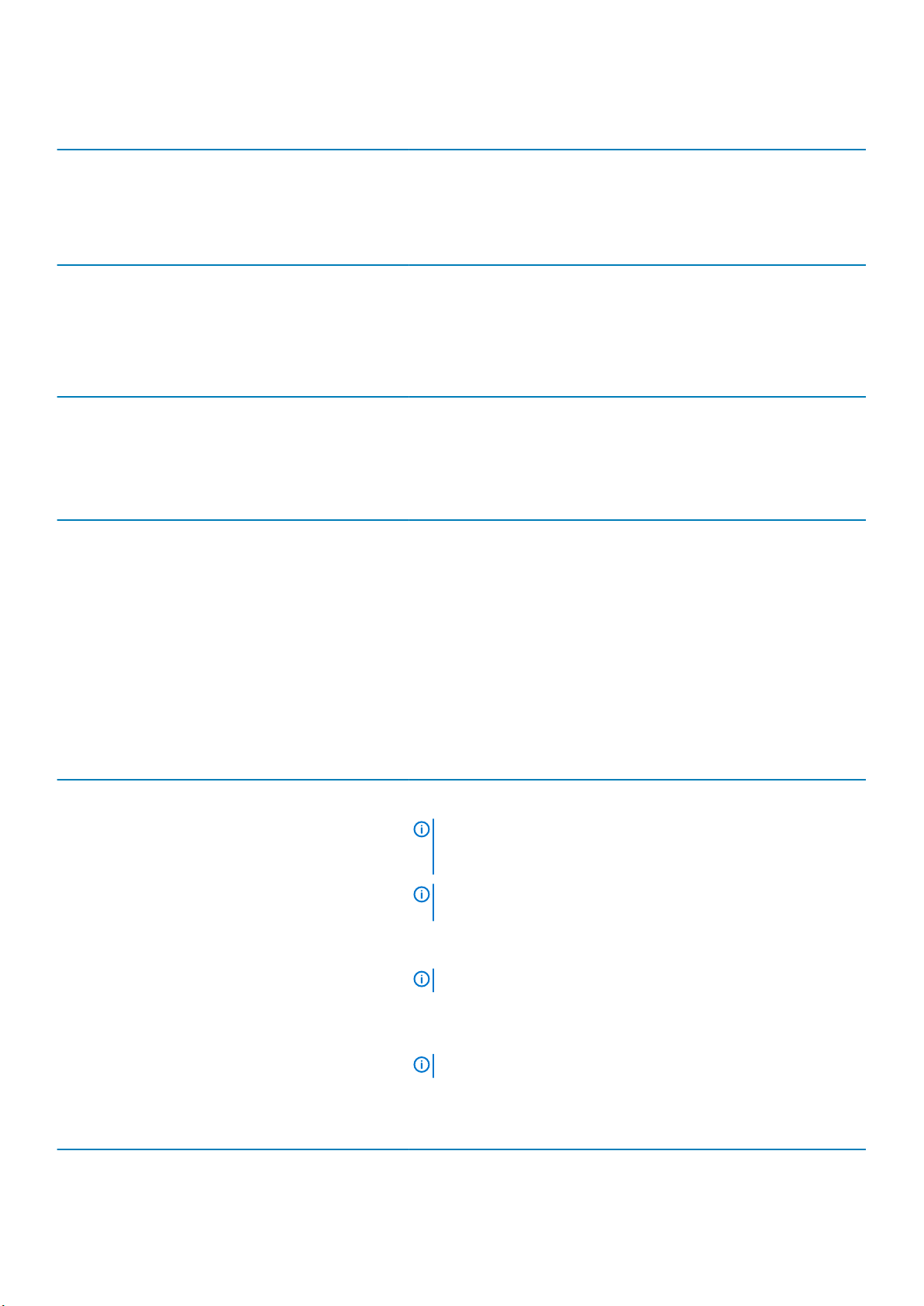
표 24. 최대 진동 사양
최대 진동 사양
작동 시 5Hz ~ 350Hz에서 0.26G
보관 시 10Hz ~ 500Hz에서 15분간 1.88G
표 25. 최대 충격 사양
최대 충격 사양
작동 시 최대 11ms 동안 (+/-) x, y, z축으로 6G의 연속 충격 펄스 6회
보관 시 최대 2ms 동안 (+/-) x, y, z축으로 71G의 연속 충격 펄스 6회(시스템 각 면
에 1회의 펄스)
표 26. 최대 고도 사양
최대 고도 사양
작동 시
보관 시 12,000m(39,370ft).
표 27. 작동 온도 정격 감소 사양
작동 온도 정격 감소 사양
최대 35°C(95°F) 최대 온도는 950m(3,117ft) 이상에서 1°C/300m(1°F/547ft)로 감소됩니다.
35°C ~ 40°C(95°F ~ 104°F) 최대 온도는 950m(3,117ft) 이상에서 1°C/175m(1°F/319ft)로 감소됩니다.
40°C ~ 45°C(104°F ~ 113°F) 최대 온도는 950m(3,117ft) 이상에서 1°C/125m(1°F/228ft)로 감소됩니다.
30482000 m (10,0006560 ft)
(모든 작동 방향)
rms
(6개 측면 모두 테스트)
rms
미세 먼지 및 가스 오염 사양
다음 표에서는 미세 먼지와 가스 오염으로부터 장비 손상 또는 고장을 방지하는데 도움이 되는 제한을 정의합니다. 미세 먼지나 가스
오염의 농도가 규정된 제한을 초과하여 장비 손상 또는 고장이 발생하였다면 환경을 개선해야 할 수도 있습니다. 환경을 개선하는 것
은 고객의 책임입니다.
표 28. 미세 먼지 오염 사양
미세 먼지 오염 사양
공기 여과 데이터 센터 공기 여과는 ISO Class 8 per ISO 14644-1의 규정에 따라 95%
상위 지수 제한됩니다.
노트: 이 조건은 데이터 센터 환경에만 적용됩니다. 공기 여과 요구사
항은 사무실이나 공장 바닥과 같은 환경인 데이터 센터외 공간에서의
IT 장비에는 적용되지 않습니다.
노트: 데이터 센터로 유입되는 공기는 MERV11 또는 MERV13 여과여
야 합니다.
전도성 먼지 공기에는 전도성 먼지, 아연 휘스커, 또는 기타 전도성 입자가 없어야 합
니다.
노트: 이 조건은 데이터 센터 및 데이터 센터 외부 환경에 적용됩니다.
부식성 먼지
• 공기에는 부식성 먼지가 없어야 합니다.
• 공기 내 잔여 먼지는 용해점이 60% 상대 습도 미만이어야 합니다.
노트: 이 조건은 데이터 센터 및 데이터 센터 외부 환경에 적용됩니다.
표 29. 기체 오염 사양
기체 오염 사양
구리 쿠폰 부식률 ANSI/ISA71.04-1985의 규정에 따른 Class G1당 <300 Å/month
28 기술 사양
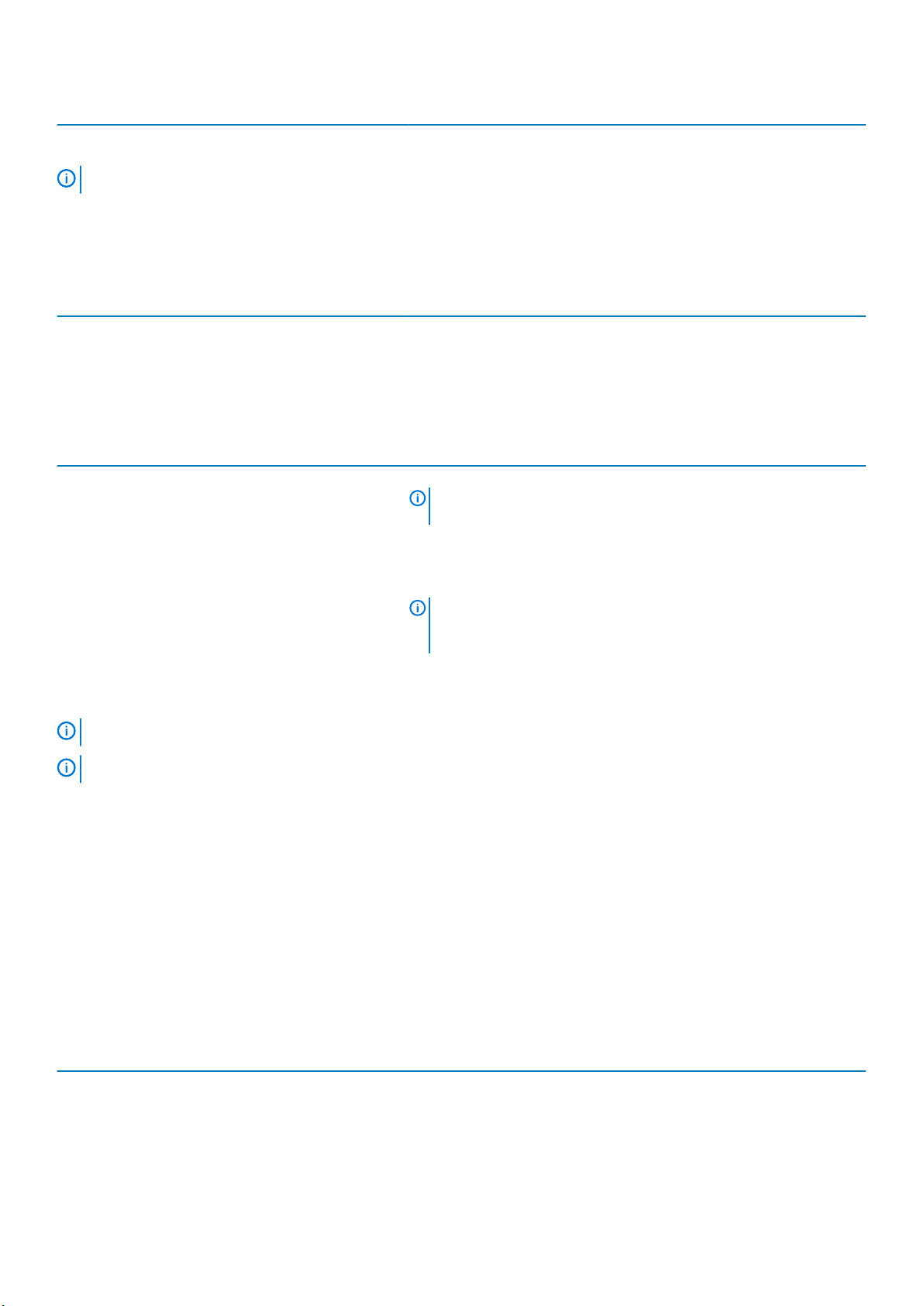
기체 오염 사양
은 쿠폰 부식률 AHSRAE TC9.9의 규정에 따른 <200 Å/month
노트: ≤50% 상대 습도에서 측정된 최대 부식성 오염 수치
표준 작동 온도
표 30. 표준 작동 온도 사양
표준 작동 온도 사양
연속 작동(950m 또는 3117ft 미만의 고도에서) 장비에 직사광선을 받지 않고 10°C ~ 35°C(50 °F ~ 95 °F).
확대된 작동 온도
표 31. 확대된 작동 온도 사양
확대된 작동 온도 사양
연속 작동 RH 5% ~ 85%에서 5°C ~ 35°C, 이슬점 29°C
노트: 표준 작동 온도(10°C ~ 40°C)를 벗어나는 경우에도 시스템은
최저 5°C, 최고 40°C에서 연속적으로 작동할 수 있습니다.
온도가 35°C ~ 40°C인 경우 허용되는 최대 건구 온도는 950m 이상의 고
도에서 1°C/175m(1°F/319ft)로 감소합니다.
연간 작동 시간의 ≤ 1% RH 5% ~ 90%에서 –5°C ~ 45°C, 이슬점 29°C
노트: 실외 표준 작동 온도(10°C ~ 40°C) 범위를 벗어나는 경우에도
(최저 –5°C, 최고 45°C) 연간 작동 시간의 최대 1% 동안 시스템이 계
속 작동할 수 있습니다.
온도가 40°C ~ 45°C인 경우 최대 허용 온도는 950m 이상에서 1°C/
125m(1°F/228ft)로 감소합니다.
노트: 확대된 온도 범위에서 작동하는 경우 시스템 성능에 영향을 줄 수 있습니다.
노트: 확대된 온도 범위에서 작동하는 경우 주위 온도 경고가 베젤의 LCD 패널 및 시스템 이벤트 로그에 보고될 수 있습니다.
확대된 작동 온도 제한 사항
• 온도가 5°C 미만인 경우 콜드 부팅을 수행하지 마십시오.
• 지정된 작동 온도가 적용되는 최대 고도는 3050m(10,000피트)입니다.
• 중복 전원 공급 장치 구성이 필요합니다.
• 케이블 연결된 전원 공급 장치는 지원되지 않습니다.
• Dell에서 공인하지 않은 주변 장치 카드 및/또는 25W를 넘는 주변 장치 카드는 지원되지 않습니다.
• 180W 이상 전력을 소모하는 프로세서는 지원되지 않습니다.
발열 제한 사항 매트릭스
32. R6415용 발열 제한 사항 매트릭스
표
기능, 프로세서 유형 및 사양 구성 유형 및 주변 온도 지원
스토리지 구성 4개의 3.5인치 드라이브8개의 2.5인치 드라이브10개의 2.5인치 드
라이브(NVMe)
팬 유형 표준 팬 표준 팬 성능 팬
CPU 방열판 유형 1U 방열판 1U 방열판 1U 방열판
기술 사양 29
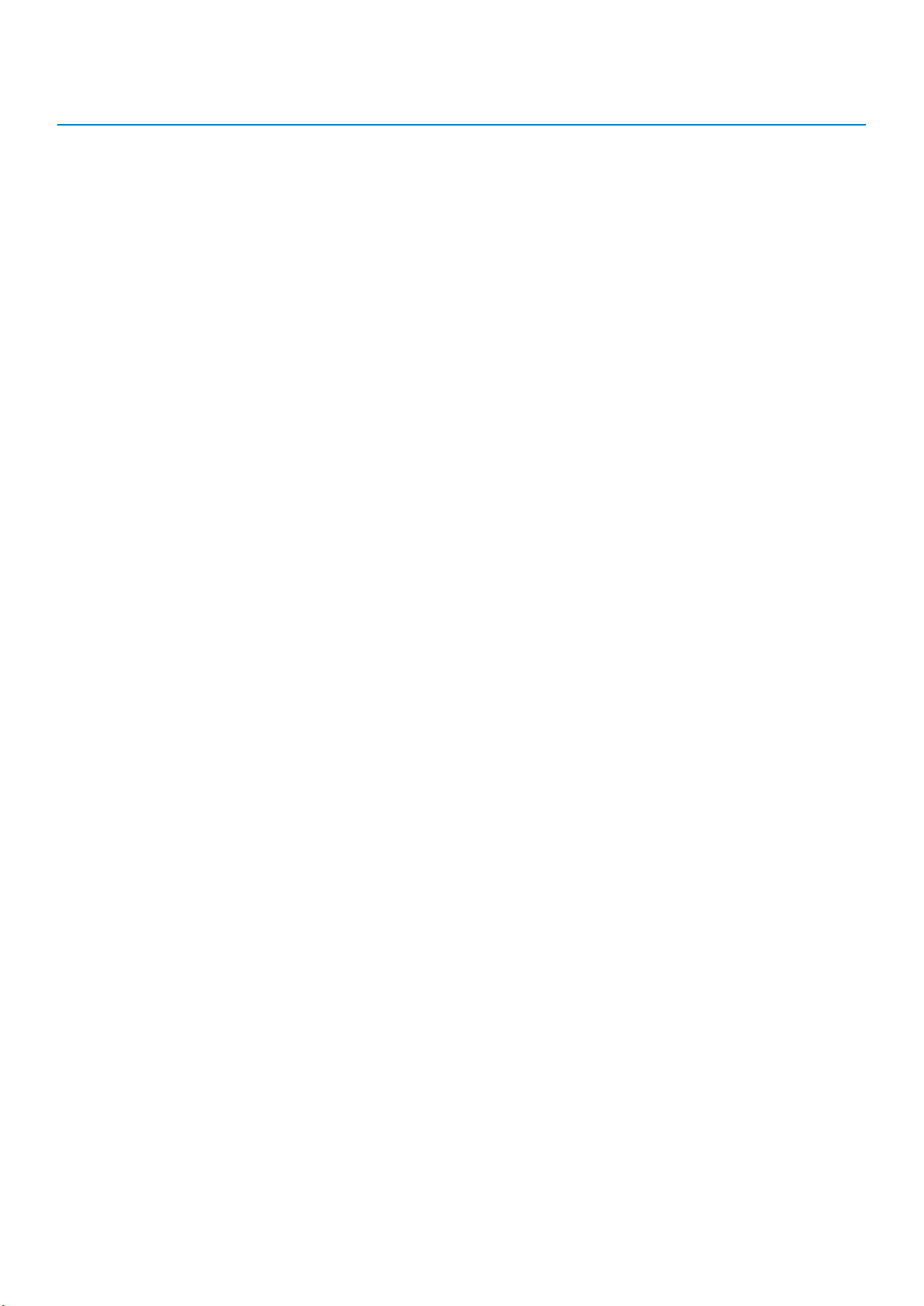
기능, 프로세서 유형 및 사양 구성 유형 및 주변 온도 지원
프로세서 번호 TDP(W) 코어 개수 주변 = 35°C 주변 = 35°C 주변 = 30°C
AMD 7601 180W 32 예 예 예
AMD 7551P 180W 32 예 예 예
AMD 7451 180W 24 예 예 예
AMD 7401P 155W/170W 24 예 예 예
AMD 7351P 155W/170W 16 예 예 예
AMD 7251 120W 8 예 예 예
AMD 7281 155W/170W 16 예 예 예
AMD 7261
155W/170W 8 예 예 예
기타 열 제한 사항
1. Mellanox CX4 및 CX5는 최대 주위 온도를 30°C까지만 지원합니다.
30 기술 사양
